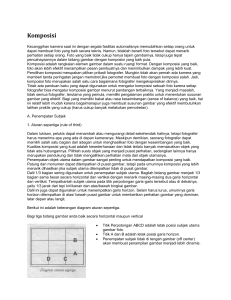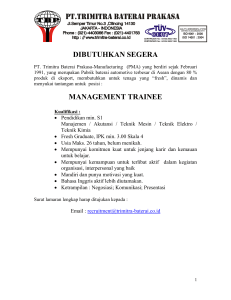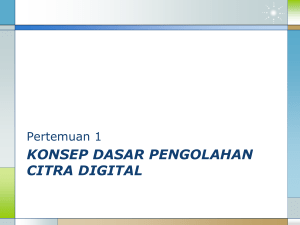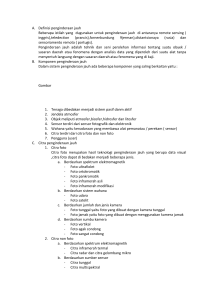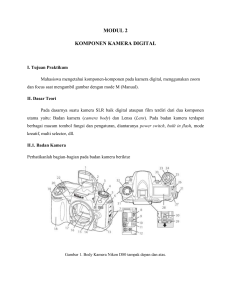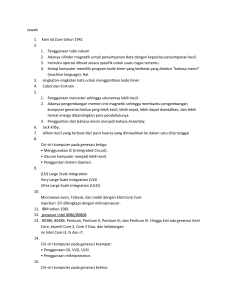DSLR-A290 - Sony Asia Pacific
advertisement
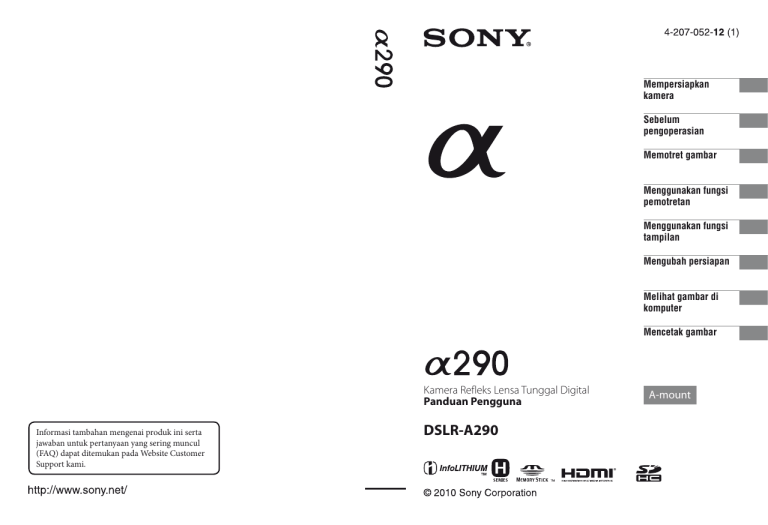
Mempersiapkan kamera Sebelum pengoperasian Memotret gambar Menggunakan fungsi pemotretan Menggunakan fungsi tampilan Mengubah persiapan Melihat gambar di komputer Mencetak gambar Kamera Refleks Lensa Tunggal Digital Panduan Pengguna Informasi tambahan mengenai produk ini serta jawaban untuk pertanyaan yang sering muncul (FAQ) dapat ditemukan pada Website Customer Support kami. A-mount DSLR-A290 ® PERINGATAN Untuk mengurangi bahaya kebakaran atau kejut, unit jangan terkena hujan atau lembab. PETUNJUK KESELAMATAN PENTING -SIMPAN PETUNJUK INI BAHAYA -UNTUK MENGURANGI RISIKO KEBAKARAN ATAU SENGATAN LISTRIK, IKUTI PETUNJUK INI DENGAN CERMAT Jika bentuk konektor tidak sesuai dengan stopkontak, gunakan sambungan adaptor konektor dengan konfigurasi yang tepat untuk stopkontak. 2 PERHATIAN Pak baterai Bila baterai salah ditangani, baterai dapat meledak, menyebabkan kebakaran atau bahkan luka bakar kimia. Perhatikan dengan cermat hal-hal berikut ini. • Jangan membongkar. • Jangan menghancurkan baterai dan baterai jangan terkena kejut atau tekanan seperti dipalu, terjatuh atau terinjak. • Jangan terkena hubungan singkat dan kutub baterai jangan tersentuh bendabenda logam. • Jangan terkena suhu tinggi di atas 60 °C seperti di bawah sinar matahari langsung atau di dalam mobil yang diparkir di bawah matahari. • Jangan membakar atau membuang ke dalam api. • Jangan menggunakan baterai ion lithium yang rusak atau bocor. • Pastikan untuk mengisi baterai dengan menggunakan pengisi baterai Sony yang asli atau peralatan yang dapat mengisi baterai. • Jauhkan baterai dari jangkauan anak kecil. • Jagalah baterai agar tetap kering. • Ganti hanya dengan jenis yang sama atau yang ekivalen yang dianjurkan oleh Sony. • Buanglah baterai yang sudah digunakan segera seperti dijelaskan dalam instruksi. Pengisi daya baterai Meskipun lampu CHARGE tidak menyala, pengisi daya baterai tetap dialiri daya AC selama terpasang ke stopkontak. Jika terjadi masalah sewaktu menggunakan pengisi daya baterai, segera nonaktifkan daya dengan melepaskan konektor dari stopkontak. Catatan penggunaan kamera Tidak ada kompensasi untuk konten perekaman Konten yang direkam tidak dapat dipulihkan meskipun perekaman atau playback tidak memungkinkan karena malfungsi kamera atau kartu memori, dll. Saran pembuatan cadangan Untuk menghindari potensi risiko hilangnya data, selalu salin (buat cadangan) data ke medium lain. Catatan untuk monitor LCD dan lensa • Monitor LCD diproduksi menggunakan teknologi presisi yang sangat tinggi sehingga lebih dari 99,99% pikselnya operasional untuk penggunaan yang efektif. Namun, kemungkinan ada titik hitam kecil dan/atau titik terang (berwarna putih, merah, biru atau hijau) yang selalu muncul di monitor LCD. Titik ini adalah normal dalam proses produksi dan sama sekali tidak mempengaruhi gambar. • Jangan menekan monitor LCD. Warna monitor dapat pudar dan hal ini dapat menyebabkan malfungsi. Peringatan hak cipta Program televisi, film, tape video, dan material lainnya mungkin dilindungi hak cipta. Perekaman material tersebut secara ilegal dapat melanggar ketentuan undangundang hak cipta. Gambar yang digunakan di dalam panduan ini Foto yang digunakan sebagai contoh gambar di dalam panduan ini adalah gambar hasil reproduksi, dan bukan gambar aktual yang dipotret menggunakan kamera ini. Spesifikasi data yang dijelaskan di dalam Panduan Pengguna ini Data performa dan spesifikasi ditetapkan di bawah kondisi berikut ini, kecuali sebagaimana dijelaskan di dalam Panduan Pengguna ini: pada suhu lingkungan sekitar 25ºC, dan menggunakan baterai yang diisi daya penuh. Titik hitam, putih, merah, biru dan hijau • Jangan memaparkan kamera ke sinar matahari langsung. Jika sinar matahari terfokus pada objek di sekitarnya, dapat menyebabkan kebakaran. Jika Anda harus meletakkan kamera di bawah sinar matahari langsung, pasang penutup lensa. • Gambar dapat membentuk ekor di sepanjang monitor LCD yang ditempatkan di lokasi yang dingin. Ini bukan suatu malfungsi. Saat menghidupkan kamera di lokasi yang dingin, monitor LCD dapat menjadi gelap untuk sementara. Saat suhu kamera lebih hangat, monitor akan berfungsi dengan normal. 3 Daftar isi Catatan penggunaan kamera .............................................. 3 Mempersiapkan kamera Memeriksa aksesoris yang disertakan ............................... 7 Mempersiapkan baterai ..................................................... 8 Memasang lensa .............................................................. 14 Memasang kartu memori ................................................. 16 Mempersiapkan kamera ................................................... 19 Menggunakan aksesoris yang disertakan ........................ 21 Memeriksa jumlah gambar yang dapat direkam ............. 23 Pembersihan .................................................................... 25 Sebelum pengoperasian Mengenali bagian-bagian kamera dan indikator layar .... 28 Sisi depan ................................................................... 28 Sisi belakang .............................................................. 29 Samping/ Bawah ........................................................ 30 Beralih tampilan informasi perekaman (DISP)........... 31 Monitor LCD (Tampilan Grafis) ................................ 32 Monitor LCD (Tampilan Standar) ............................. 34 Jendela bidik ............................................................... 36 Memilih fungsi/ pengaturan ............................................ 37 Fungsi yang dipilih dengan tombol Kontrol .............. 38 Fungsi yang dipilih dengan tombol Fn (Fungsi) ........ 39 Fungsi yang dipilih dengan tombol Menu ................. 39 Memotret gambar Memotret gambar tanpa guncangan kamera .................... 41 Postur yang benar ....................................................... 41 Menggunakan fungsi SteadyShot ............................... 42 Menggunakan tripod .................................................. 43 / Memotret dengan pengaturan otomatis.......... 44 Memotret dengan pengaturan yang sesuai untuk subjek (Pilihan Pemandangan) .............................................. 47 Mengambil foto potret .......................................... 48 Mengambil foto lanskap ....................................... 49 Mengambil foto dengan subjek kecil ................... 50 Mengambil foto dengan subjek yang bergerak .... 51 Mengambil foto matahari terbenam .................... 52 Mengambil foto tampilan malam ......................... 53 4 Memotret gambar sesuai keinginan (Mode pencahayaan) ..................................................................................... 54 Memotret dengan otomatis program ...................... 56 Memotret dengan mengontrol kabur latar belakang (Prioritas bukaan) .............................................. 57 Memotret subjek yang bergerak dengan berbagai ekspresi (Prioritas kecepatan rana) ................... 59 Memotret dengan pencahayaan yang disetel secara manual (Pencahayaan manual) .......................... 61 Memotret gambar berekor dengan pencahayaan lama (BULB) ............................................................. 63 Menggunakan fungsi pemotretan Memilih metode fokus ..................................................... 65 Menggunakan fokus otomatis .................................... 65 Memotret dengan komposisi yang diinginkan (Kunci fokus) ................................................................. 67 Memilih metode fokus untuk menyesuaikan dengan gerakan subjek (Mode fokus otomatis) ............. 68 Memilih bidang fokus (area AF) ................................ 69 Menyetel fokus secara manual (Fokus manual) ......... 70 Menggunakan lampu kilat ............................................... 71 Melakukan pemotretan lampu kilat nirkabel .............. 74 Menyetel kecerahan gambar (Pencahayaan, Kompensasi pencahayaan, Pengukuran) ......................................... 75 Menggunakan kompensasi pencahayaan untuk seluruh gambar (Kompensasi pencahayaan) .................. 75 Menyetel jumlah cahaya lampu kilat (Kompensasi lampu kilat) ................................................................... 76 Memilih metode untuk mengukur kecerahan subjek (Mode pengukuran) ........................................... 77 Menetapkan ISO .............................................................. 78 Menyetel nada warna (Imbangan putih) .......................... 79 Menyetel imbangan putih agar sesuai dengan sumber cahaya tertentu (imbangan putih Otomatis/ Prasetel) ............................................................. 79 Memasukkan nada warna (Imbangan putih kustom) ............................................................................ 80 5 Pemrosesan gambar ......................................................... 82 Mengoreksi kecerahan gambar (D-Range Optimizer) ............................................................................ 82 Memilih pemrosesan gambar yang diinginkan (Gaya Kreatif) ............................................................... 82 Mengubah kisaran reproduksi warna (Ruang Warna) ............................................................................ 84 Memilih mode panduan ...................................... 85 Memotret bidikan tunggal .......................................... 85 Pemotretan kontinu .................................................... 85 Menggunakan timer otomatis ..................................... 86 Memotret gambar dengan pencahayaan dialihkan (Kurung siku pencahayaan) ............................... 87 Memotret dengan Komander Jauh ............................. 89 Menggunakan fungsi tampilan Playback gambar ............................................................. 90 Memeriksa informasi gambar yang direkam ................... 94 Melindungi gambar (Lindungi) ....................................... 97 Menghapus gambar (Hapus) ............................................ 98 Melihat gambar di layar TV .......................................... 100 Mengubah persiapan Menyetel ukuran gambar dan kualitas gambar .............. 104 Menyetel metode untuk perekaman di kartu memori .... 106 Mengubah pengaturan reduksi gangguan ...................... 108 Mengubah fungsi roda kontrol ...................................... 109 Mengubah pengaturan lainnya ...................................... 110 Menyetel monitor LCD ................................................. 112 Mengkonfirmasi versi kamera ....................................... 114 Mereset ke default ......................................................... 115 Melihat gambar di komputer Menyalin gambar ke komputer ...................................... 117 Melihat gambar di komputer ......................................... 121 Menggunakan perangkat lunak ...................................... 125 Mencetak gambar Menentukan DPOF ........................................................ 131 Mencetak gambar dengan menyambungkan kamera ke printer yang kompatibel PictBridge ......................... 133 Lain-lain Spesifikasi ...................................................................... 136 Pemecahan masalah ....................................................... 140 Pesan peringatan ............................................................ 150 Tindakan Pencegahan .................................................... 153 Indeks ............................................................................ 155 6 Mempersiapkan kamera Memeriksa aksesoris yang disertakan Angka di dalam tanda kurung menunjukkan banyaknya jumlah. • Pengisi daya baterai BC-VH1 (1) • Baterai yang dapat diisi ulang NP-FH50 (1) • Tudung lubang intai (1) (Disertakan bersama kamera) • CD-ROM (Perangkat Lunak Aplikasi untuk kamera α) (1) • Quick Start Guide (1) • Instruction Manual (Panduan ini) (1) • Kabel USB (1) • Tali cangklong bahu (1) • Tutup lubang intai (1) 7 Mempersiapkan kamera • Kabel daya (1) (tidak disertakan di AS dan Kanada) • Penutup lubang lensa badan kamera (1) (Disertakan bersama kamera) Mempersiapkan baterai Saat menggunakan kamera untuk yang pertama kalinya, pastikan Anda mengisi daya baterai NP-FH50 "InfoLITHIUM" (disertakan). Mengisi daya baterai Baterai "InfoLITHIUM" dapat diisi daya meskipun dayanya belum benarbenar habis. Baterai juga dapat digunakan meskipun dayanya tidak terisi penuh. 1 Masukkan baterai ke pengisi daya baterai. Dorong baterai hingga berbunyi klik. 2 Sambungkan pengisi daya baterai ke stopkontak dinding. Untuk pelanggan di AS dan Kanada Jack Lampu menyala: Mengisi daya Lampu mati: Pengisian daya normal selesai Satu jam setelah lampu mati: Pengisian daya penuh selesai Ke stopkontak dinding Lampu CHARGE Bagi pelanggan di negara/wilayah selain AS dan Kanada Kabel daya Lampu CHARGE 8 Tentang waktu pengisian daya • Waktu yang diperlukan untuk mengisi ulang daya baterai (disertakan) yang benar-benar habis pada suhu 25°C adalah sebagai berikut. Pengisian daya penuh Pengisian daya normal Sekitar 265 menit Sekitar 205 menit Jika lampu CHARGE berkedip • Lampu CHARGE pada baterai pengisi daya baterai disertakan berkedip sebagai berikut: – Berkedip cepat: Lampu hidup dan mati berulang kali dengan interval 0,15 detik. – Berkedip lambat: Lampu hidup dan mati berulang kali dengan interval 1,5 detik. • Jika lampu CHARGE berkedip cepat, keluarkan baterai yang diisi ulang dayanya, kemudian masukkan lagi baterai ke dalam pengisi daya dengan hati-hati. Jika lampu CHARGE masih berkedip cepat, ini menunjukkan bahwa terjadi kesalahan baterai atau baterai yang dimasukkan berbeda dengan tipe yang ditentukan. Periksa apakah tipe baterai sesuai dengan yang ditentukan. Jika baterai sesuai dengan tipe yang ditentukan, keluarkan baterai, ganti dengan baterai baru atau baterai lain dan periksa apakah pengisi daya baterai berfungsi dengan baik. Jika pengisi daya baterai berfungsi dengan baik, mungkin terjadi kesalahan baterai. • Jika lampu CHARGE berkedip lambat, ini menunjukkan bahwa pengisi daya baterai berhenti mengisi daya sementara saat siaga. Pengisi daya baterai berhenti mengisi daya dan masuk ke status siaga secara otomatis jika suhu berada di luar kisaran suhu pengoperasian yang disarankan. Setelah suhu kembali berada dalam kisaran yang tepat, pengisi daya baterai melanjutkan pengisian daya dan lampu CHARGE menyala kembali. Kami menyarankan Anda mengisi daya baterai pada suhu lingkungan antara 10°C hingga 30°C. 9 Mempersiapkan kamera • Waktu pengisian daya berbeda-beda tergantung pada kapasitas baterai yang tersisa atau kondisi pengisian daya. Catatan • Sambungkan pengisi daya baterai ke stopkontak dinding terdekat. • Setelah pengisian daya selesai, cabut kabel daya dari stopkontak dinding, dan keluarkan baterai dari pengisi daya baterai. Jika Anda meninggalkan baterai di dalam pengisi daya, umur baterai dapat berkurang. • Jangan mengisi daya baterai apa pun selain baterai seri "InfoLITHIUM" H dengan pengisi daya baterai (disertakan) dengan kamera. Baterai selain jenis yang ditetapkan dapat bocor, terlalu panas, atau meledak jika Anda berupaya mengisi daya, berisiko menyebabkan luka karena kejutan listrik dan kebakaran. • Jika pengisi daya baterai kotor, pengisian daya mungkin tidak dilakukan dengan benar. Bersihkan pengisi daya baterai dengan kain kering, dsb. Menggunakan kamera di luar negeri — Catu daya Anda dapat menggunakan kamera dan pengisi daya baterai serta adaptor AC AC-PW10AM (dijual terpisah) di negara atau wilayah mana pun yang memiliki catu daya dalam kisaran 100 V hingga 240 V AC, 50/60 Hz. Catatan • Jangan menggunakan transformer elektronik (konverter dalam perjalanan), karena hal ini dapat menyebabkan malfungsi. 10 Memasang baterai yang telah diisi daya 1 Selagi menggeser tuas pembuka tutup baterai, buka tutup baterai. Mempersiapkan kamera 2 Perlahan masukkan baterai ke dalamnya disertai menekan tuas pengunci dengan ujung baterai. Tuas pengunci 3 Pasang tutup baterai. Untuk mengeluarkan baterai Matikan kamera kemudian geser tuas pengunci sesuai arah yang ditunjukkan tanda panah. Hati-hati, jangan sampai baterai jatuh. Tuas pengunci 11 Memeriksa tingkat baterai yang tersisa Tetapkan switch daya ke ON dan periksa tingkat baterai di monitor LCD. Tingkat baterai "Battery exhausted" Tinggi Anda tidak dapat Lemah lagi memotret gambar. Apa yang dimaksud dengan baterai "InfoLITHIUM"? Baterai "InfoLITHIUM" adalah baterai dengan ion lithium yang berfungsi untuk bertukar informasi terkait kondisi operasional dengan kamera. Catatan • Tingkat yang ditampilkan mungkin tidak tepat di bawah kondisi tertentu. • Jangan memaparkan baterai ke air. Baterai ini tidak kedap air. • Jangan membiarkan baterai berada di tempat yang sangat panas, seperti di dalam mobil atau di bawah sinar matahari langsung. Baterai yang tersedia Hanya baterai NP-FH50 yang dapat digunakan dengan kamera. Ingat, baterai NP-FH30 dan NP-FH40 tidak dapat digunakan. Penggunaan baterai yang efektif • Kinerja baterai menurun di lingkungan bersuhu rendah. Jadi, waktu penggunaan baterai di tempat yang dingin akan lebih pendek dan kecepatan pemotretan kontinu melambat. Kami sarankan, Anda meletakkan baterai di dalam saku dekat dengan badan untuk menghangatkannya, dan segera pasang ke kamera sebelum Anda mulai memotret. • Daya baterai akan cepat habis jika Anda sering menggunakan lampu kilat, sering menggunakan pemotretan kontinu, atau sering menghidupkan dan mematikan kamera. Umur baterai • Umur baterai bersifat terbatas. Kapasitas baterai menurun sedikit demi sedikit selama Anda menggunakannya, seiring waktu berjalan. Jika menurut Anda waktu pengoperasian baterai semakin pendek, penyebab yang mungkin adalah bahwa baterai sudah mati. Belilah baterai baru. 12 • Umur baterai berbeda-beda menurut cara penyimpanan, kondisi pengoperasian dan lingkungan penggunaan setiap baterai. 13 Mempersiapkan kamera Cara menyimpan baterai Jika baterai akan tidak digunakan dalam jangka waktu lama, isi daya hingga penuh kemudian gunakan hingga habis satu kali setahun di kamera sebelum menyimpan baterai di tempat yang kering dan dingin untuk memperpanjang umur baterai. Memasang lensa 1 Lepaskan penutup lubang lensa badan kamera dari kamera dan penutup kemasan dari bagian belakang lensa. • Saat mengganti lensa, lakukan dengan cepat dan jauhkan lensa dari lokasi yang berdebu untuk menjaga agar debu atau benda-benda kecil tidak masuk ke dalam kamera. Penutup lubang lensa badan Penutup kemasan 2 Pasang lensa dengan menyejajarkan tanda indeks warna oranye di lensa dan kamera. Tanda indeks berwarna oranye 3 Putar lensa searah jarum jam hingga berbunyi klik di posisi yang tepat. Catatan • Penutup lensa belakang tidak disertakan dengan Kit Lensa DT 18-55mm F3,5-5,6 SAM. Jika Anda menyimpan lensa tanpa memasangnya ke kamera, belilah Penutup Lensa Belakang ALC-R55. • Saat memasang lensa, jangan menekan tombol pelepas lensa. • Jangan mendorong lensa terlalu kuat. • Lensa E-mount tidak kompatibel dengan kamera ini. 14 Melepas lensa 1 Tekan penuh tombol pelepas Tombol pelepas lensa 2 Pasang kembali penutup kemasan pada lensa dan pasang penutup lubang lensa badan kamera ke kamera. • Sebelum memasangnya, bersihkan debu yang menempel. • Jika Anda membeli Kit Lensa DT 18 – 55 mm F3,5 – 5,6 SAM, beli juga Penutup Lensa Belakang ALC-R55. Catatan saat mengganti lensa Saat mengganti lensa, jika ada debu atau benda kecil yang masuk ke kamera dan menempel di permukaan sensor gambar (bagian yang berfungsi sebagai film), benda tersebut mungkin akan terlihat di gambar, tergantung lingkungan pemotretan. Kamera dilengkapi dengan fungsi anti debu untuk mencegah debu menempel pada sensor gambar. Namun, segera ganti lensa di lokasi yang jauh dari debu saat memasang/melepas lensa. Jika debu atau benda kecil menempel di sensor gambar Bersihkan sensor gambar menggunakan [Cleaning mode] di Persiapan (halaman 26). menu 15 Mempersiapkan kamera lensa kemudian putar lensa berlawanan dengan arah jarum jam hingga berhenti. Memasang kartu memori Hanya kartu memori "Memory Stick PRO Duo", "Memory Stick PRO-HG Duo", SD dan kartu memori SDHC yang dapat digunakan dengan kamera ini. MultiMediaCard tidak dapat digunakan dengan kamera ini. "Memory Stick PRO Duo" dan "Memory Stick PRO-HG Duo" dirujuk sebagai "Memory Stick PRO Duo" dan kartu memori SD serta kartu memori SDHC dirujuk sebagai "kartu memori SD" di dalam Panduan Pengguna ini. 1 Buka penutup kartu memori. 2 Masukkan "Memory Stick PRO Sisi depan (kartu memori SD) Duo" atau kartu memori SD. Bagian terminal • Masukkan kartu memori hingga berbunyi klik seperti pada gambar. Sisi depan ("Memory Stick PRO Duo") Bagian terminal 3 Pilih tipe kartu memori yang ingin digunakan menggunakan switch kartu memori. 16 4 Tutup penutup kartu memori. Mengeluarkan kartu memori Lampu akses Catatan dalam menggunakan kartu memori • Jangan mengguncang, membengkokkan, atau menjatuhkan kartu memori. • Jangan menggunakan atau menyimpan kartu memori di bawah kondisi berikut ini: – Tempat dengan suhu tinggi seperti di dalam interior mobil yang panas yang diparkir di bawah sinar matahari. – Tempat yang terpapar sinar matahari langsung. – Tempat lembab atau tempat yang mengandung bahan yang bersifat korosif. • Kartu memori mungkin terasa panas setelah digunakan untuk waktu yang lama. Hati-hati saat Anda menanganinya. • Jika lampu akses menyala, jangan mengeluarkan kartu memori atau baterai, atau mematikan daya. Data kemungkinan bisa rusak. • Data dapat rusak jika Anda meletakkan kartu memori di dekat bahan dengan medan magnet kuat atau menggunakan kartu memori di lingkungan dengan medan statis atau medan listrik. • Kami sarankan Anda membuat cadangan untuk data penting, misalnya ke hard disk komputer. • Saat membawa atau menyimpan kartu memori, masukkan ke dalam wadah yang disertakan. • Jangan memaparkan kartu memori ke air. • Jangan menyentuh bagian terminal kartu memori dengan tangan atau benda dari logam. 17 Mempersiapkan kamera Pastikan lampu akses tidak menyala, kemudian buka penutup kartu memori dan tekan kartu memori satu kali. • Jika switch perlindungan penulisan kartu memori ditetapkan ke posisi LOCK, Anda tidak dapat melakukan operasi, seperti merekam atau menghapus gambar. • "Memory Stick PRO Duo" dengan kapasitas hingga 32 GB atau kartu memori SD dengan kapasitas hingga 32 GB telah dikonfirmasi dapat dioperasikan dengan kamera ini. • Kartu memori yang diformat dengan komputer tidak dijamin dapat dioperasikan dengan kamera ini. • Kecepatan pembacaan/ penulisan data tergantung pada kombinasi kartu memori dan peralatan yang digunakan. • Jangan menekan terlalu kuat saat Anda menulis di kolom memo. • Jangan menempelkan label di kartu memori tersebut. • Jangan membongkar atau mengubah kartu memori. • Jangan meninggalkan kartu memori di dalam jangkauan anak kecil. Kartu dapat tidak sengaja tertelan. Catatan tentang "Memory Stick" yang digunakan dengan kamera Tipe "Memory Stick" yang dapat digunakan dengan kamera ini dicantumkan di dalam tabel berikut. Namun, operasi yang benar tidak dijamin untuk semua fungsi "Memory Stick PRO Duo". "Memory Stick PRO Duo"* Tersedia dengan kamera "Memory Stick PRO-HG Duo"* "Memory Stick Duo" Tidak tersedia dengan kamera "Memory Stick" dan "Memory Stick PRO" Tidak tersedia dengan kamera * Dilengkapi dengan fungsi MagicGate. MagicGate adalah teknologi perlindungan hak cipta yang menggunakan teknologi enkripsi. Perekaman/ playback data yang memerlukan fungsi MagicGate tidak dapat dilakukan denga kamera ini. * Mendukung transfer data kecepatan tinggi menggunakan antarmuka paralel. 18 Mempersiapkan kamera Mengkonfigurasi tanggal Mempersiapkan kamera Saat menghidupkan kamera untuk pertama kalinya, muncul layar konfigurasi tanggal/waktu. 1 Setel switch daya ke ON untuk menghidupkan kamera. • Matikan kamera, tetapkan ke OFF. 2 Verifikasi bahwa [OK] telah dipilih di monitor LCD, kemudian tekan bagian tengah tombol kontrol. 3 Pilih setiap item dengan b/B dan tetapkan nilai numerik dengan v/V. • Saat mengganti urutan [YYYY/MM/ DD], pertama, pilih [YYYY/MM/DD] dengan b/B, kemudian ubah dengan v/V. 4 Ulangi langkah 3 untuk menetapkan item lainnya, kemudian tekan bagian tengah tombol kontrol. 19 5 Verifikasi bahwa [OK] telah dipilih, kemudian tekan bagian tengah tombol kontrol. Untuk membatalkan operasi pengaturan tanggal/waktu Tekan tombol MENU. Untuk mengkonfigurasi lagi tanggal/waktu Tombol MENU t 2 t [Date/Time setup] Menyetel fokus jendela bidik (penyetelan dioptri) Setel kenop penyetelan dioptri ke penglihatan Anda hingga ditampilkan indikator di jendela bidik dengan jelas. • Putar kenop ke arah + jika Anda rabun jauh, atau ke arah – jika Anda rabun dekat. • Memaparkan kamera ke cahaya memudahkan Anda menyetel dioptri. Jika kesulitan memutar kenop penyetelan dioptri Letakkan jari tangan di bawah tudung lubang intai, geser ke atas untuk melepas tudung lubang intai, kemudian setel dioptri. • Saat memasang FDA-M1AM Pembesar (dijual terpisah) atau FDA-A1AM Jendela Bidik Menyudut (dijual terpisah) ke kamera, lepaskan tudung lubang intai seperti pada gambar kemudian pasang alat tersebut. 20 Menggunakan aksesoris yang disertakan Mempersiapkan kamera Bagian ini menjelaskan cara menggunakan tali cangklong bahu, tutup lubang intai, dan tudung lubang intai. Aksesoris lainnya dijelaskan di halaman berikut. • Baterai yang dapat diisi ulang (halaman 8) • Pengisi daya baterai (halaman 8) • Kabel daya (tidak disertakan di AS dan Kanada) (halaman 8) • Kabel USB (halaman 118, 134) • CD-ROM (halaman 126) Memasang tali cangklong bahu Pasang kedua ujung tali ke kamera. • Anda juga dapat memasang tutup lubang intai (halaman 22) pada tali. Tutup lubang intai 21 Menggunakan tutup lubang intai dan tudung lubang intai Anda dapat mencegah masuknya cahaya melalui jendela bidik dan mempengaruhi pencahayaan. Jika rana dilepaskan tanpa menggunakan jendela bidik, seperti memotret dengan timer otomatis, pasang tutup lubang intai. 1 Geser tudung lubang intai dengan hati-hati dengan cara menekan setiap sisi tudung. • Letakkan jari tangan di bawah tudung lubang intai, kemudian geser ke atas. 2 Geser tutup lubang intai menutupi jendela bidik. Catatan • Sensor lubang intai yang terletak di bawah jendela bidik dapat diaktifkan tergantung pada situasi, dan fokus dapat disetel atau monitor LCD dapat terus membidik. Jika demikian, matikan [Eye-Start AF] (halaman 67) maupun [Auto off w/ VF] (halaman 113). 22 Memeriksa jumlah gambar yang dapat direkam Catatan • Jika "0" (jumlah gambar yang dapat direkam) berkedip kuning, tandanya kartu memori penuh. Ganti dengan kartu memori lain, atau hapus gambar di kartu memori tersebut (halaman 98). • Jika "NO CARD" (jumlah gambar yang dapat direkam) berkedip kuning, tandanya tidak ada kartu memori yang dimasukkan. Masukkan kartu memori. Jumlah gambar yang dapat direkam di kartu memori Tabel di bawah ini menunjukkan perkiraan jumlah gambar yang dapat direkam di kartu memori yang diformat dengan kamera ini. Nilainya ditetapkan menggunakan kartu memori standar Sony untuk pengujian. Nilai ini berbeda-beda tergantung pada kondisi pemotretan. Image size: L 14M Aspect ratio: 3:2* "Memory Stick PRO Duo" Kapasitas Ukuran Standard (Unit: Gambar) 2GB 4GB 8GB 16GB 32GB 548 1085 2180 4421 8725 Fine 393 779 1566 3176 6268 RAW & JPEG 72 144 291 592 1169 RAW 89 178 358 728 1438 23 Mempersiapkan kamera Setelah memasang kartu memori ke kamera dan menyetel switch daya ke ON, jumlah gambar yang dapat direkam (jika Anda melanjutkan memotret menggunakan pengaturan saat ini) akan ditampilkan di monitor LCD. Kartu memori SD Kapasitas (Unit: Gambar) 2GB 4GB 8GB 16GB 32GB 537 1081 2177 4421 8889 Fine 385 776 1564 3176 6386 RAW & JPEG 71 144 291 592 1191 RAW 87 177 358 728 1465 Ukuran Standard * Jika [Aspect ratio] ditetapkan ke [16:9], Anda dapat merekam lebih banyak gambar daripada jumlah yang ditunjukkan pada tabel di atas. Namun, jika ditetapkan ke [RAW], jumlahnya sama dengan rasio aspek [3:2]. Jumlah gambar yang dapat direkam menggunakan baterai Perkiraan jumlah gambar yang dapat direkam adalah 500 jika Anda menggunakan kamera dengan baterai (disertakan) pada kapasitas penuh. Ingat, jumlah aktual kemungkinan kurang dari jumlah yang dicantumkan tergantung pada kondisi penggunaan. • Jumlah tersebut dihitung dengan baterai dalam kapasitas penuh dan dalam situasi berikut ini: – Suhu lingkungan 25°C. – [Quality] ditetapkan ke [Fine]. – [Autofocus mode] ditetapkan ke (Automatic AF). – Memotret satu kali setiap 30 detik. – Lampu kilat membidik satu kali setiap dua kali. – Daya hidup dan mati satu kali setiap sepuluh kali. • Metode pengukuran didasarkan pada standar CIPA. (CIPA: Camera & Imaging Products Association) 24 Pembersihan Membersihkan monitor LCD Membersihkan lensa • Saat membersihkan permukaan lensa, hilangkan debu menggunakan blower komersial yang tersedia. Jika debu menempel di permukaan lensa, seka dengan kain yang lembut atau kertas tisu yang sedikit dibasahi dengan larutan pembersih lensa. Seka dengan pola spiral dari bagian tengah ke arah tepi. Jangan menyemprotkan larutan pembersih lensa langsung ke permukaan lensa. • Jangan menyentuh bagian dalam kamera, seperti kontak lensa atau cermin. Karena debu pada cermin atau di sekitar cermin dapat mempengaruhi sistem fokus otomatis, tiup debu menggunakan blower komersial yang tersedia. Jika debu menempel pada sensor gambar, bintik tersebut mungkin muncul pada gambar foto. Setel kamera ke mode pembersihan, kemudian bersihkan menggunakan blower (halaman 26). Jangan menggunakan blower semprot untuk membersihkan bagian dalam kamera. Ini dapat menyebabkan malfungsi. • Jangan menggunakan larutan yang mengandung pelarut organik, seperti thinner atau bensin. Membersihkan permukaan kamera Bersihkan permukaan kamera dengan kain lembut yang dibasahi sedikit air, kemudian seka permukaannya dengan kain kering. Jangan menggunakan bahan berikut ini karena dapat merusak lapisan atau casing. • Bahan kimia seperti thinner, bensin, alkohol, kain sekali pakai, pembasmi serangga, tabir surya atau insektisida, dsb. • Jangan menyentuh kamera saat memegang bahan-bahan di atas. • Jangan membiarkan kamera kontak dengan karet atau vinil dalam jangka waktu lama. 25 Mempersiapkan kamera Seka permukaan layar dengan kit pembersih LCD komersial yang tersedia untuk menghapus sidik jari, debu, dll. Membersihkan sensor gambar Jika ada debu atau benda kecil yang masuk ke kamera dan menempel di permukaan sensor gambar (bagian yang berfungsi sebagai film), benda tersebut mungkin akan muncul pada gambar, tergantung lingkungan pemotretan. Jika ada debu pada sensor gambar, gunakan blower komersial yang tersedia dan bersihkan sensor gambar sesuai langkah-langkah di bawah ini. Anda dapat dengan mudah membersihkan sensor gambar hanya menggunakan blower dan fungsi anti debu. Catatan • Pembersihan hanya dapat dilakukan jika tingkat baterai (ikon tersisa tiga baterai) atau lebih. Daya baterai yang lemah selama pembersihan dapat merusak rana. Pembersihan harus diselesaikan dengan cepat. Disarankan menggunakan Adaptor AC AC-PW10AM (dijual terpisah). • Jangan menggunakan blower semprot karena dapat meninggalkan tetesan air di dalam badan kamera. 1 Periksa bahwa daya baterai sudah diisi penuh (halaman 12). 2 Tekan tombol MENU, kemudian pilih 3 dengan b/B pada tombol kontrol. Tombol MENU 3 Pilih [Cleaning mode] dengan v/V, kemudian tekan bagian tengah tombol kontrol. Ditampilkan pesan "After cleaning, turn camera off. Continue?". 4 Pilih [OK] dengan v pada tombol kontrol, kemudian tekan bagian tengah tombol kontrol. Setelah sensor gambar bergetar sejenak, cermin bagian depan akan terangkat. 26 5 Lepaskan lensa (halaman 15). 6 Gunakan blower untuk Mempersiapkan kamera membersihkan permukaan sensor gambar dan area di sekitarnya. • Jangan menyentuh sensor gambar dengan ujung blower. Selesaikan pembersihan dengan cepat. • Pegang sisi depan kamera secara terbalik untuk mencegah debu masuk ke kamera. • Saat membersihkan sensor gambar, jangan meletakkan ujung blower ke dalam rongga di dalam dudukan. 7 Pasang lensa kemudian matikan kamera. Catatan • Kamera mulai berbunyi bip jika baterai lemah selama pembersihan. Segera hentikan pembersihan dan matikan kamera. 27 Sebelum pengoperasian Mengenali bagian-bagian kamera dan indikator layar Baca halaman di dalam tanda kurung untuk rincian pengoperasian. Sisi depan A Tombol rana (44) L Tombol pelepas lensa (15) B Switch daya (19) M Switch mode fokus (65, 70) C Roda kontrol (58, 109) * Jangan menyentuh bagian ini secara langsung. D Lampu timer otomatis (86) E Kontak lensa* F Sensor jauh G Cermin* H Dudukan I Lampu kilat internal* (71) J Tanda posisi sensor gambar (67) K Kenop mode (44 – 64) 28 Sisi belakang Sebelum pengoperasian A Sepatu Aksesoris Penguncian Otomatis (74) B Jendela bidik* (20) C Tombol Menu (39) D Sensor lubang intai (67, 113) E Monitor LCD (32, 90, 94) J Tombol kontrol Jika menu diaktifkan: v/V/b/B (37) Jika menu dimatikan: DISP (31, 90)/ (85)/ISO (78)/ (71) K Tombol (Hapus) (98) F Roda penyetelan dioptri (20) L Tombol G Untuk memotret: Tombol * Jangan menyentuh bagian ini secara langsung. (Pencahayaan) (75) Untuk melihat: Tombol (Perbesar) (91) (Playback) (90) H Tombol Fn (Fungsi) (39) I Tombol kontrol (Enter) (37)/ Tombol Spot AF (69) 29 Samping/ Bawah A Terminal HDMI (100) B Switch kartu memori C Tutup kartu memori D "Memory Stick PRO Duo" slot insersi (16) E Slot insersi kartu memori SD (16) F Terminal (USB) (118, 134) G Lampu akses (17) H Kait tali cangklong bahu (21) I Terminal DC IN • Saat menyambungkan Adaptor AC AC-PW10AM (dijual terpisah) ke kamera, matikan kamera, kemudian colokkan konektor Adaptor AC ke terminal DC IN di kamera. J Tutup baterai (11) 30 K Reseptakel tripod • Gunakan tripod dengan panjang sekrup kurang dari 5,5 mm. Anda tidak akan dapat mengencangkan kamera ke tripod jika panjang sekrup lebih dari 5,5 mm, dan mungkin dapat merusak kamera. Beralih tampilan informasi perekaman (DISP) Tampilan Grafis (Pengaturan default) Sebelum pengoperasian Tekan DISP pada tombol kontrol untuk beralih antara Tampilan Grafis dan Tampilan Standar. Jika memutar kamera ke posisi vertikal, layar secara otomatis memutar untuk menyesuaikan posisi kamera. Tampilan Standar Tidak ada tampilan 31 Monitor LCD (Tampilan Grafis) Tampilan Grafis dengan nyata menunjukkan kecepatan rana dan nilai bukaan serta menggambarkan cara kerja pencahayaan dengan jelas. Dalam mode AUTO atau Pilihan Pemandangan, hanya ditampilkan item yang dapat disetel. Baca halaman di dalam tanda kurung untuk rincian pengoperasian. A C Tampilan Indikasi Tampilan P A S M Kenop mode (44 – 64) 1/125 Kecepatan rana (59) F5.6 Bukaan (57) SteadyShot (42) B Tampilan Indikator kecepatan rana* (59) Indikator bukaan* (57) * Pointer menunjukkan nilai saat ini. 32 Mode panduan (85) +2.0 ISO AUTO Indikasi Indikasi Mode lampu kilat (71)/ Reduksi mata merah (73) Kompensasi pencahayaan (75) Sensitivitas ISO (78) D Tampilan Indikasi Sisa baterai (12) Kualitas gambar (105) Ukuran gambar (104)/ Rasio aspek (104) Sebelum pengoperasian Kartu memori (16) 100 Jumlah gambar yang masih dapat direkam (23) 33 Monitor LCD (Tampilan Standar) Baca halaman di dalam tanda kurung untuk rincian pengoperasian. Dalam mode AUTO atau Pilihan Pemandangan A Dalam mode P/A/S/M Tampilan Tampilan Indikasi Mode panduan (85) Indikasi P A S M Kenop mode (44 – 64) Mode fokus (68) 1/125 Kecepatan rana (59) F5.6 Bukaan (57) +2.0 Pencahayaan (75) Area AF (69) Mode pengukuran (77) Gaya Kreatif (82) SteadyShot (42) B Tampilan Indikasi AWB Mode lampu kilat (71)/ Reduksi mata merah (73) 7500K G9 Imbangan putih (Otomatis, Prasetel, Kustom, Suhu Warna, Filter Warna) (79) D-Range Optimizer (82) Kompensasi pencahayaan (75) Kompensasi lampu kilat (76) Skala EV (62, 88) ISO AUTO 34 Sensitivitas ISO (78) C Tampilan Indikasi Sisa baterai (12) Kualitas gambar (105) Sebelum pengoperasian Ukuran gambar (104)/ Rasio aspek (104) Kartu memori (16) 100 Jumlah gambar yang masih dapat direkam (23) 35 Jendela bidik A Tampilan Indikasi Area AF (69) Area pemotretan untuk rasio aspek 16:9 (104) B Tampilan Indikasi Kompensasi lampu kilat (76) Pengisian daya lampu kilat (71) WL Lampu kilat nirkabel (74) Sinkronisasi kecepatan tinggi* Fokus manual (70) z Fokus 125 Kecepatan rana (59) 5.6 Bukaan (57) Skala EV (62, 88) 0 Peringatan "Pemotretan tidak tersedia" (85) Peringatan guncangan kamera (42) Skala SteadyShot (42) Rasio aspek 16:9 (104) 36 * Jika menggunakan Lampu kilat HVLF58AM/HVL-F42AM (dijual terpisah), Anda dapat memotret dengan fitur Sink kecepatan tinggi pada kecepatan rana berapa pun. Untuk rincian, baca panduan pengoperasian yang disertakan dengan lampu kilat. Memilih fungsi/ pengaturan Anda dapat memilih fungsi untuk memotret atau membuka gambar dari daftar menu. Untuk menampilkan daftar menu, tekan tombol kontrol, tombol Fn (Fungsi), atau tombol Menu. Contoh: Jika tombol Fn ditekan. Sebelum pengoperasian Dari daftar menu, gunakan tombol kontrol untuk memindahkan kursor ke pengaturan yang dipilih dan menjalankan pilihan. : Tekan v/V/b/B pada tombol kontrol untuk memindahkan kursor. z: Tekan tombol bagian tengah untuk menjalankan pilihan. Di dalam Panduan Pengguna ini, proses pemilihan fungsi dengan tombol kontrol dari daftar menu dijelaskan seperti berikut: Contoh: Tombol Fn t [White balance] t Pilih pengaturan yang diinginkan Saat memulai operasi, panduan pengoperasian fungsi tombol kontrol akan ditampikan di bagian bawah layar. Baca panduan tersebut saat mengoperasikan kamera. Keterangan langkah demi langkah untuk contoh di atas adalah sebagai berikut: 1 Tekan tombol Fn. 37 2 Pilih [White balance]dengan v/V/b/B pada tombol kontrol, kemudian tekan bagian tengah z untuk menjalankan. 3 Dengan mengikuti panduan pengoperasian, pilih dan jalankan fungsi yang diinginkan. Misalnya, untuk mengubah , pilih dengan v/V, setel nilai ke +/– dengan b/B, kemudian tekan bagian tengah z untuk menjalankan. Panduan pengoperasian Daftar panduan pengoperasian Panduan pengoperasian juga menunjukkan pengoperasian selain operasi tombol kontrol. Indikasi ikon adalah sebagai berikut. Tombol Menu Kembali dengan tombol Menu Tombol Fn Tombol (Hapus) Tombol (Perbesar) Tombol (Playback) Roda kontrol Fungsi yang dipilih dengan tombol Kontrol Fungsi yang akan sering digunakan dalam berbagai situasi pemotretan ditetapkan ke tombol kontrol. Anda dapat mengkonfigurasi fungsi pemotretan tersebut secara langsung dan juga beralih status tampilan dengan tombol kontrol. DISP (Tampilan) (halaman 31, 90) (Lampu kilat) (halaman 71) ISO (halaman 78) (Mode Panduan) (halaman 85) 38 • • • • • • Single-shot adv. (halaman 85) Continuous adv. (halaman 85) Timer otomatis (halaman 86) Self-timer(Cont.) (halaman 86) Bracket: Cont. (halaman 87) Remote Commander (halaman 89) Fungsi yang dipilih dengan tombol Fn (Fungsi) Mode pemotretan Mode tampilan Autofocus mode (68) Metering mode (77) White balance (79) AF area (69) D-RangeOptimizer (82) Creative Style (82) Delete (98) Image Index (92) Specify Printing (131) Slide show (93) Protect (97) Rotate (91) Fungsi yang dipilih dengan tombol Menu Anda dapat mengkonfigurasi pengaturan dasar untuk kamera secara keseluruhan atau menjalankan fungsi seperti memotret, playback, atau operasi lainnya. Menu perekaman Image size (104) Aspect ratio (104) Quality (105) 1 Flash compens. (76) AF illuminator (73) SteadyShot (42) 2 Color Space (84) Long exp.NR (108) High ISO NR (108) Menu kustom Eye-Start AF (67) Ctrl dial setup (109) 1 Red eye reduc. (73) Auto review (112) Auto off w/ VF (113) 39 Sebelum pengoperasian Tombol ini memanggil layar yang digunakan untuk mengkonfigurasi atau menjalankan fungsi yang sering digunakan dalam pemotretan atau tampilan. Menu playback Delete (98) Format (107) Slide show (93) 1 Protect (97) Specify Printing (131) PlaybackDisplay (90) Menu persiapan LCD brightness (112) Power save (110) CTRL FOR HDMI (102) 1 Display Color (110) Help Guide disp. (110) USB connection (118, 133) Audio signals (110) 3 Cleaning mode (26) Version (114) Reset default (115) 40 Date/Time setup (111) Language (111) File number (106) 2 Folder name (106) Select folder (107) • New folder (107) Memotret gambar Memotret gambar tanpa guncangan kamera "Guncangan kamera" yaitu gerakan kamera yang tidak diinginkan yang terjadi setelah tombol rana ditekan, sehingga menghasilkan gambar kabur. Untuk mengurangi guncangan kamera, ikuti petunjuk di bawah ini. Postur yang benar Stabilkan badan bagian atas dan ambil posisi yang mencegah kamera bergerak. Memotret gambar Poin 1 Satu tangan memegang kamera, dan tangan yang satu menahan lensa. Poin 2 Berdiri dengan tegak dengan kedua kaki sejajar bahu. Poin 3 Tekuk siku untuk menyangga badan. Saat memotret dalam posisi berlutut, stabilkan badan bagian atas dengan meletakkan siku di lutut. 41 Indikator guncangan kamera Jika ada potensi guncangan kamera, indikator (Peringatan guncangan kamera) berkedip di jendela bidik. Jika demikian, gunakan tripod atau lampu kilat. Indikator (Peringatan guncangan kamera) Catatan • Indikator (Peringatan guncangan kamera) ditampilkan hanya dalam mode yang secara otomatis menetapkan kecepatan rana. Indikator ini tidak ditampilkan dalam mode M/S. Menggunakan fungsi SteadyShot Fungsi SteadyShot ini dapat mengurangi efek guncangan kamera setara dengan kira-kira peningkatan 2,5 hingga 3,5 kecepatan rana. Fungsi SteadyShot ditetapkan ke [On] dalam pengaturan default. Indikator skala SteadyShot Indikator (skala SteadyShot) menunjukkan status guncangan kamera. Tunggu hingga skala menjadi rendah, kemudian mulai memotret. Indikator (skala SteadyShot) Untuk menonaktifkan fungsi SteadyShot Tombol MENU t 1 t [SteadyShot] t [Off] Catatan • Fungsi SteadyShot mungkin tidak berfungsi dengan optimal saat daya baru saja dihidupkan atau saat tombol rana ditekan penuh tanpa menekannya separuh. Tunggu hingga indikator (skala SteadyShot) menurun, kemudian tekan perlahan-lahan tombol rana ke bawah. 42 Menggunakan tripod Dalam kondisi berikut ini, kami sarankan Anda memasang kamera ke tripod. • Memotret tanpa lampu kilat dalam kondisi gelap. • Memotret dengan kecepatan rana rendah, yang biasanya digunakan dalam pemotretan malam hari. • Memotret subjek yang dekat, seperti dalam pemotretan makro. • Memotret dengan lensa teleskopik. Memotret gambar Catatan • Saat menggunakan tripod, nonaktifkan fungsi SteadyShot karena berpotensi menyebabkan malfungsi untuk fungsi SteadyShot (halaman 42). 43 / Memotret dengan pengaturan otomatis Mode "AUTO" memungkinkan Anda dengan mudah memotret subjek apapun dalam kondisi apa pun karena kamera membuat pertimbangan yang tepat pada situasi tersebut untuk menyetel pengaturan. Pilih jika memotret di lokasi di mana penggunaan lampu kilat tidak diperbolehkan. Saat memutar kenop mode, penjelasan untuk mode yang dipilih dan metode pemotretan ditampilkan di layar (Help Guide disp.). Anda dapat menghapus Panduan Bantuan (halaman 110). 1 Tetapkan kenop mode ke atau (Flash Off). atau 2 Pegang kamera dan lihat ke jendela bidik. Subjek di dalam area fokus secara otomatis masuk ke fokus (Eye-Start AF, halaman 67). Bidang fokus 3 Letakkan subjek yang diinginkan di dalam bidang fokus. • Jika indikator (Peringatan guncangan kamera) berkedip, potret subjek dengan seksama, pegang kamera dengan stabil, atau gunakan tripod. 44 Indikator (Peringatan guncangan kamera) 4 Jika menggunakan lensa zoom, putar cincin zoom, kemudian pilih subjek yang ingin dipotret. Cincin zoom 5 Tekan tombol rana separuh untuk fokus. Setelah fokus dikonfirmasi, z atau (Indikator fokus) menyala (halaman 66). Memotret gambar Indikator fokus 6 Tekan penuh tombol rana untuk memotret. • Menekan tombol rana setelah indikator (skala SteadyShot) menjadi rendah membuat fungsi SteadyShot lebih efektif. Indikator (skala SteadyShot) 45 Catatan • Karena kamera mengaktifkan fungsi pengaturan otomatis, banyak fitur tidak akan tersedia, seperti kompensasi pencahayaan dan pengaturan ISO. Jika Anda ingin menyetel berbagai pengaturan, tetapkan kenop mode ke P, kemudian potret subjek. 46 Memotret dengan pengaturan yang sesuai untuk subjek (Pilihan Pemandangan) Memilih mode yang tepat untuk subjek atau kondisi pemotretan memungkinkan Anda memotret gambar dengan pengaturan yang sesuai untuk subjek. Saat memutar kenop mode, penjelasan untuk mode yang dipilih dan metode pemotretan ditampilkan di layar (Help Guide disp.). Anda dapat menghapus Panduan Bantuan (halaman 110). 47 Memotret gambar Catatan • Kamera membuat pertimbangan yang tepat berdasarkan situasi tersebut untuk menyetel pengaturan. Karena kamera mengaktifkan fungsi pengaturan otomatis, banyak fitur tidak akan tersedia, seperti kompensasi pencahayaan dan pengaturan ISO. Mengambil foto potret Mode ini sesuai untuk z Mengaburkan latar belakang dan mempertajam subjek. z Sedikit menonjolkan nada warna. Tetapkan kenop mode ke (Portrait). Teknik pemotretan • Untuk lebih mengaburkan latar belakang, tetapkan lensa ke posisi telefoto. • Anda dapat memotret gambar yang hidup dengan memfokuskan mata yang lebih dekat ke lensa. • Gunakan tudung lensa (dijual terpisah) untuk memotret subjek dengan lampu latar. • Gunakan fungsi reduksi mata merah jika mata subjek menjadi merah karena lampu kilat (halaman 73). • Tetapkan mode lampu kilat ke (Flash Off) jika Anda memotret tanpa lampu kilat (halaman 71). 48 Mengambil foto lanskap Mode ini sesuai untuk z Memotret keseluruhan kisaran pemandangan dengan fokus yang tajam dan warna yang hidup. Memotret gambar Tetapkan kenop mode ke (Landscape). Teknik pemotretan • Untuk menonjolkan keterbukaan pemandangan, tetapkan lensa ke sudut yang lebar. • Tetapkan mode lampu kilat ke (Fill-flash) jika Anda memotret dengan lampu kilat (halaman 71). 49 Mengambil foto dengan subjek kecil Mode ini sesuai untuk z Memotret subjek yang dekat seperti bunga, serangga, makanan, atau benda-benda kecil. Tetapkan kenop mode ke (Macro). Teknik pemotretan • Mendekatlah ke subjek dan potret pada jarak minimum lensa. • Anda dapat memotret subjek lebih dekat menggunakan lensa makro (dijual terpisah). • Tetapkan mode lampu kilat ke (Flash Off) jika Anda memotret subjek dalam kisaran 1 m. • Saat memotret dalam mode makro, fungsi SteadyShot tidak akan benarbenar efektif. Gunakan tripod untuk mendapatkan hasil yang lebih baik. • Tetapkan mode lampu kilat ke (Flash Off) jika Anda memotret tanpa lampu kilat (halaman 71). 50 Mengambil foto dengan subjek yang bergerak Mode ini sesuai untuk z Memotret subjek yang bergerak di luar ruangan atau di tempat yang terang. Memotret gambar Tetapkan kenop mode ke (Sports Action). Teknik pemotretan • Kamera memotret gambar secara kontinu saat tombol rana ditekan. • Tekan terus tombol rana penuh ke bawah hingga menemukan momen yang tepat. • Tetapkan mode lampu kilat ke (Fill-flash) jika Anda memotret dengan lampu kilat (halaman 71). 51 Mengambil foto matahari terbenam Mode ini sesuai untuk z Memotret cahaya matahari terbenam dengan indah. Tetapkan kenop mode ke (Sunset). Teknik pemotretan • Digunakan untuk memotret gambar dengan menonjolkan warna merah dibandingkan dengan mode lainnya. Ini juga cocok untuk memotret warna jingga cahaya matahari terbit dengan indah. • Tetapkan mode lampu kilat ke (Fill-flash) jika Anda memotret dengan lampu kilat (halaman 71). 52 Mengambil foto tampilan malam Mode ini sesuai untuk z Memotret pemandangan malam dalam jarak tertentu tanpa kehilangan suasana gelap di sekitarnya. (Night Port./View). Tetapkan mode lampu kilat ke (Flash Off) jika Anda memotret tampilan malam tanpa subjek orang (halaman 71). Teknik pemotretan • Berhati-hatilah agar subjek tidak bergerak untuk mencegah gambar kabur. • Kecepatan rana lebih rendah, sehingga disarankan menggunakan tripod. Catatan • Gambar mungkin tidak diambil dengan benar saat memotret pemandangan malam yang benar-benar gelap. 53 Memotret gambar Tetapkan kenop mode ke Memotret gambar sesuai keinginan (Mode pencahayaan) Dengan kamera refleks lensa tunggal, Anda dapat menyetel kecepatan rana (durasi pembukaan rana) dan bukaan (kisaran sedang fokus: kedalaman bidang) untuk menikmati berbagai ekspresi fotografi. Misalnya, Anda dapat menggunakan kecepatan rana tinggi untuk memotret bentuk gelombang yang mudah berubah, atau menonjolkan bunga dengan membuka bukaan untuk membuat semua objek di depan dan di belakang bunga tersebut di luar fokus. Berikut adalah beberapa efek yang dapat Anda nikmati dengan kamera (halaman 57, 59). Menyetel kecepatan rana dan bukaan tidak hanya menciptakan efek fotografi gerakan dan fokus, namun juga menentukan kecerahan gambar dengan mengontrol jumlah pencahayaan (jumlah cahaya yang dimasukkan ke kamera), yang merupakan faktor paling penting dalam memotret foto. Mengubah kecerahan gambar dengan jumlah pencahayaan Jumlah pencahayaan rendah tinggi Jika menggunakan kecepatan rana tinggi, kamera membuka rana dalam waktu singkat. Ini berarti sedikit waktu bagi kamera untuk memasukkan cahaya, sehingga hasil gambar lebih gelap. Untuk mengambil gambar yang lebih terang, Anda dapat membuka bukaan (lubang masuknya cahaya) ke ukuran tertentu untuk menyetel jumlah cahaya yang masuk ke kamera. Kecerahan gambar yang diatur dengan kecepatan rana dan bukaan disebut "pencahayaan". Bagian ini akan menunjukkan cara menyetel pencahayaan dan menikmati berbagai ekspresi foto dengan memanfaatkan gerakan, fokus, dan cahaya. 54 Anda dapat menemukan cara yang tepat untuk memotret gambar dan subjek yang disukai. Saat memutar kenop mode, penjelasan untuk mode yang dipilih dan metode pemotretan ditampilkan di layar (Help Guide disp.). Anda dapat menghapus Panduan Bantuan (halaman 110). Memotret gambar 55 Memotret dengan otomatis program Mode ini sesuai untuk z Menggunakan pencahayaan otomatis, sekaligus mempertahankan pengaturan kustom untuk sensitivitas ISO, Gaya Kreatif, D-Range optimizer, dsb. 1 Tetapkan kenop mode ke P. 2 Tetapkan fungsi pemotretan ke pengaturan yang diinginkan (halaman 65 hingga 89). • Tetapkan mode lampu kilat ke lampu kilat (halaman 71). (Fill-flash) jika Anda memotret dengan 3 Setel fokus dan potret subjek. 56 Memotret dengan mengontrol kabur latar belakang (Prioritas bukaan) Memotret gambar Mode ini sesuai untuk z Meletakkan subjek dalam fokus yang tajam dan mengaburkan semua objek di depan dan belakang subjek. Membuka bukaan akan mempersempit kisaran saat fokus. (Kedalaman bidang menjadi lebih dangkal.) z Memotret kedalaman pemandangan. Mempersempit bukaan akan memperlebar kisaran saat fokus. (Kedalaman bidang menjadi lebih dalam.) 1 Tetapkan kenop mode ke A. 57 2 Pilih nilai bukaan (angka F) dengan roda kontrol. • Angka F yang lebih kecil: Latar depan dan latar belakang subjek menjadi kabur. Angka F yang lebih besar: Subjek, latar depan dan latar belakang semua berada dalam fokus. • Anda tidak dapat memeriksa kekaburan gambar di jendela bidik. Periksa gambar yang direkam dan setel bukaan. 3 Setel fokus dan potret subjek. Bukaan (Angka F) Kecepatan rana Kecepatan rana secara otomatis disetel untuk mendapatkan pencahayaan yang tepat. • Jika kamera memutuskan bahwa pencahayaan yang tepat tidak diperoleh dengan nilai bukaan yang dipilih, kecepatan rana berkedip. Jika demikian, setel ulang bukaan. Teknik pemotretan • Kecepatan rana mungkin melambat tergantung pada nilai bukaan. Jika kecepatan rana lebih lambat, gunakan tripod. • Untuk lebih mengaburkan latar belakang, gunakan lensa telefoto atau lensa yang dilengkapi dengan nilai bukaan yang lebih kecil (lensa cerah). • Tetapkan mode lampu kilat ke (Fill-flash) jika Anda memotret dengan lampu kilat (halaman 71). Namun, kisaran lampu kilat berbeda-beda sesuai nilai bukaan. Jika Anda memotret dengan lampu kilat, periksa kisaran lampu kilat (halaman 73). 58 Memotret subjek yang bergerak dengan berbagai ekspresi (Prioritas kecepatan rana) Mode ini sesuai untuk z Memotret subjek yang bergerak pada suatu momen. Gunakan kecepatan rana tinggi untuk memotret gerakan tertentu dengan cepat. Memotret gambar z Melacak gerakan untuk mengekspresikan dinamisme dan aliran. Gunakan kecepatan rana lambat untuk memotret subjek bergerak disertai efek gambar berekor. 1 Tetapkan kenop mode ke S. 59 2 Pilih kecepatan rana dengan roda kontrol. Kecepatan rana 3 Setel fokus dan potret subjek. Bukaan (Angka F) Bukaan secara otomatis disetel untuk mendapatkan pencahayaan yang tepat. • Jika kamera memutuskan bahwa pencahayaan yang tepat tidak diperoleh dengan nilai kecepatan rana yang dipilih, nilai bukaan berkedip. Jika demikian, setel ulang kecepatan rana. Teknik pemotretan • Jika kecepatan rana lebih lambat, gunakan tripod. • Jika memotret olahraga di dalam ruangan, pilih sensitivitas ISO yang lebih tinggi. Catatan • Indikator (Peringatan guncangan kamera) tidak ditunjukkan dalam mode prioritas kecepatan rana. • Semakin tinggi sensitivitas ISO, gangguan terlihat semakin jelas. • Jika kecepatan rana adalah satu detik atau lebih, reduksi gangguan (Long exp.NR) akan dilakukan setelah memotret. Anda tidak dapat memotret lagi selama proses reduksi. • Tetapkan mode lampu kilat ke (Fill-flash) jika Anda memotret dengan lampu kilat (halaman 71). Namun, jika menggunakan lampu kilat, saat Anda menutup bukaan (angka F yang lebih besar) dengan memperlambat kecepatan rana, sinar lampu kilat tidak akan menjangkau subjek yang jauh. 60 Memotret dengan pencahayaan yang disetel secara manual (Pencahayaan manual) Mode ini sesuai untuk z Memotret dengan pengaturan pencahayaan yang diinginkan dengan cara menyetel kecepatan rana maupun bukaan. Memotret gambar 1 Tetapkan kenop mode ke M. 2 Putar roda kontrol untuk menyetel kecepatan rana, dan selagi menekan tombol , putar roda kontrol untuk menyetel bukaan. • Anda dapat memilih item yang disetel roda kontrol (kecepatan rana atau bukaan) dengan [Ctrl dial setup] (halaman 109). Tombol Kecepatan rana Bukaan (Angka F) 61 3 Memotret gambar tepat setelah pencahayaan ditetapkan. • Ke +: Gambar lebih terang. Ke –: Gambar lebih gelap. : Manual Terukur Nilai pencahayaan Catatan • Indikator (Peringatan guncangan kamera) tidak ditunjukkan dalam mode pencahayaan manual. • Jika kenop mode ditetapkan ke M, pengaturan ISO [AUTO] ditetapkan ke [100]. Dalam mode M, pengaturan ISO [AUTO] tidak tersedia. Tetapkan sensitivitas ISO sesuai keperluan (halaman 78). • Tetapkan mode lampu kilat ke (Fill-flash) jika Anda memotret dengan lampu kilat (halaman 71). Namun, kisaran lampu kilat berbeda-beda sesuai nilai bukaan. Jika Anda memotret dengan lampu kilat, periksa kisaran lampu kilat (halaman 73). Skala EV dalam mode M Anda dapat mengkonfirmasi nilai pencahayaan pada skala EV di Tampilan Standar atau di layar jendela bidik. Ditampilkan tanda panah b B jika pencahayaan yang ditetapkan melampaui kisaran skala EV. Tanda panah mulai berkedip jika selisihnya semakin besar. Monitor LCD (Tampilan Standar) Nilai standar Jendela bidik Nilai standar 62 Memotret gambar berekor dengan pencahayaan lama (BULB) Mode ini sesuai untuk z Memotret ekor cahaya, seperti kembang api. z Memotret ekor bintang. Memotret gambar 1 Tetapkan kenop mode ke M. 2 Putar roda kontrol ke kiri hingga ditunjukkan [BULB]. BULB 3 Saat menekan tombol , putar roda kontrol untuk menyetel bukaan (Angka F). Tombol 63 4 Tekan tombol rana separuh untuk menyetel fokus. 5 Tekan terus tombol rana untuk durasi pemotretan. Selama tombol rana ditekan, rana tetap terbuka. Teknik pemotretan • Gunakan tripod. • Tetapkan fokus ke tak terbatas dalam mode fokus manual saat memotret kembang api, dsb. • Gunakan Komander Jauh nirkabel (dijual terpisah) (halaman 89). Menekan tombol SHUTTER pada Komander Jauh memicu pemotretan BULB dan menekannya lagi akan menghentikan pemotretan BULB. Anda tidak perlu menekan terus tombol SHUTTER pada Komander Jauh. Catatan • Jika menggunakan tripod, matikan fungsi SteadyShot (halaman 42). • Semakin lama waktu pencahayaan, gangguan pada gambar semakin jelas terlihat. • Setelah memotret, reduksi gangguan (Long exp.NR) akan dilakukan untuk jumlah waktu yang sama dengan pembukaan rana. Anda tidak dapat memotret lagi selama proses reduksi. 64 Menggunakan fungsi pemotretan Memilih metode fokus Ada dua metode untuk menyetel fokus: fokus otomatis dan fokus manual. Tergantung pada lensa, metode untuk beralih antara fokus otomatis dan fokus manual berbeda-beda. Jenis lensa Lensa dilengkapi dengan switch mode fokus Lensa tidak dilengkapi dengan switch mode fokus Switch yang akan digunakan Lensa (Selalu tetapkan switch mode fokus di kamera ke AF.) Kamera Untuk beralih ke fokus otomatis Tetapkan switch mode fokus lensa ke AF. Untuk beralih ke fokus manual Tetapkan switch mode fokus lensa ke MF. Tetapkan switch mode fokus kamera ke AF. Tetapkan switch mode fokus kamera ke MF. Menggunakan fungsi pemotretan Menggunakan fokus otomatis 1 Tetapkan switch mode fokus kamera ke AF. 2 Jika lensa dilengkapi dengan switch mode fokus, tetapkan ke AF. 3 Lihat ke jendela bidik. Subjek di dalam area fokus secara otomatis masuk ke fokus (Eye-Start AF). 65 4 Tekan tombol rana separuh untuk Sensor bidang fokus memeriksa fokus kemudian potret gambar. • Setelah fokus dikonfirmasi, indikator fokus berubah ke z atau (di bawah). • Sensor yang digunakan untuk memfokus di area AF menyala warna merah (halaman 69). Bidang fokus Indikator fokus Teknik pemotretan • Untuk memilih bidang yang digunakan untuk fokus, konfigurasi [AF area] (halaman 69). Indikator fokus Indikator fokus Status z menyala Fokus dikunci. Siap memotret. menyala Fokus dikonfirmasi. Titik fokus berpindah mengikuti subjek yang bergerak. Siap memotret. menyala Berusaha memfokus. Anda tidak dapat melepas rana. z berkedip Tidak dapat fokus. Rana dikunci. Subjek mungkin memerlukan fokus khusus Dengan fokus otomatis, sulit memfokus pada subjek berikut ini. Jika demikian, gunakan fitur pemotretan kunci fokus (halaman 67) atau fokus manual (halaman 70). • Subjek yang memiliki kontras rendah, seperti langit biru atau dinding putih. • Dua subjek dengan jarak yang berbeda saling tumpang tindih di area AF. • Subjek yang tersusun dari pola berulang, seperti bagian muka suatu gedung. • Subjek yang sangat terang atau bercahaya, seperti matahari, badan mobil, atau permukaan air. • Cahaya di sekitarnya redup. 66 Untuk mengukur jarak tertentu ke subjek Tanda yang terletak di bagian atas kamera menunjukkan lokasi sensor gambar*. Jika Anda mengukur jarak tertentu antara kamera dan subjek, rujuk ke posisi garis horisontal. * Sensor gambar adalah bagian dari kamera yang berfungsi sebagai film. Untuk menonaktifkan fungsi Eye-Start AF Tombol MENU t 1 t [Eye-Start AF]t [Off] • Saat memasang FDA-M1AM Pembesar (dijual terpisah) atau FDAA1AM Jendela Bidik Menyudut (dijual terpisah) ke kamera, disarankan menetapkan [Eye-Start AF] ke [Off] karena sensor lubang intai yang terletak di bawah jendela bidik mungkin diaktifkan. Memotret dengan komposisi yang diinginkan (Kunci fokus) 1 Letakkan subjek di dalam area AF kemudian tekan tombol rana separuh. Fokus dan pencahayaan ditetapkan. 67 Menggunakan fungsi pemotretan Catatan • Jika subjek lebih dekat dari jarak pemotretan minimum lensa yang dipasang, fokus tidak dapat dikonfirmasi. Pastikan Anda memberi jarak yang cukup antara subjek dan kamera. • Jika switch mode fokus di kamera ditetapkan ke MF, fokus yang benar tidak tercapai, meskipun switch mode fokus pada lensa ditetapkan ke AF. Untuk beralih ke fokus otomatis, tetapkan switch mode fokus di kamera ke AF. 2 Tekan terus tombol rana separuh, dan masukkan kembali subjek ke posisi aslinya untuk memotret lagi. 3 Tekan penuh tombol rana untuk mengambil gambar. Memilih metode fokus untuk menyesuaikan dengan gerakan subjek (Mode fokus otomatis) Tombol Fn t [Autofocus mode] t Pilih pengaturan yang diinginkan (Single-shot AF) Kamera memfokus dan fokus dikunci jika Anda menekan tombol rana separuh. (Automatic AF) [Autofocus mode] beralih antara Single-shot AF dan Continuous AF berdasarkan gerakan subjek. Saat Anda menekan terus tombol rana separuh, jika subjek tidak bergerak, fokus akan dikunci dan jika subjek bergerak, kamera terus memfokus. (Continuous Kamera terus memfokus saat tombol rana ditekan terus separuh. • Sinyal audio tidak akan berbunyi saat subjek sedang fokus. AF) Teknik pemotretan • Gunakan • Gunakan 68 (Single-shot AF) jika subjek tidak bergerak. (Continuous AF) jika subjek bergerak. Catatan • (Automatic AF) dipilih jika mode pencahayaan ditetapkan ke AUTO atau salah satu mode Pilihan Pemandangan berikut ini: (Portrait), (Landscape), (Sunset), atau (Night Port./View). (Single-shot AF) dipilih jika mode pencahayaan ditetapkan ke (Macro) dalam Pilihan Pemandangan. (Continuous AF) dipilih jika mode pencahayaan ditetapkan ke (Sports Action) dalam Pilihan Pemandangan. Memilih bidang fokus (area AF) Menggunakan fungsi pemotretan Pilih area AF yang diinginkan untuk menyesuaikan kondisi pemoretan atau preferensi Anda. Bidang yang digunakan untuk memfokus menyala singkat. Area AF Area Tombol Fn t [AF area] t Pilih pengaturan yang diinginkan (Wide) Kamera menentukan mana dari sembilan area AF yang digunakan di dalam area AF. Jika menekan terus bagian tengah tombol kontrol, Anda dapat menyetel fokus menggunakan area AF yang terletak di bagian tengah. (Spot) Kamera menggunakan area AF yang terletak di bidang tengah secara eksklusif. (Local) Pilih bidang mana yang ingin digunakan untuk mengaktifkan fokus dari sembilan bidang dengan tombol kontrol. Jika menekan terus bagian tengah tombol kontrol selama memotret, Anda dapat menyetel fokus sementara menggunakan area AF yang terletak di bagian tengah. Catatan • Jika mode pencahayaan ditetapkan ke AUTO atau Pilihan Pemandangan, [AF area] ditetapkan ke (Wide) dan Anda tidak dapat memilih pengaturan lainnya. • Area AF mungkin tidak menyala selama pemotretan kontinu atau jika tombol rana ditekan sepenuhnya ke bawah tanpa jeda. 69 Menyetel fokus secara manual (Fokus manual) Jika kesulitan mendapatkan fokus yang tepat dalam mode fokus otomatis, Anda dapat menyetel fokus secara manual. 1 Tetapkan switch mode fokus lensa ke MF. 2 Jika lensa tidak dilengkapi dengan switch mode fokus, tetapkan switch mode fokus di kamera ke MF. 3 Putar cincin pengatur fokus lensa untuk mendapatkan fokus yang tajam. Cincin pengatur fokus Catatan • Untuk subjek yang dapat difokus dalam mode fokus otomatis, indikator z menyala di jendela bidik setelah fokus dikonfirmasi. Jika digunakan area AF Lebar, digunakan bidang tengah, dan jika digunakan area AF Lokal, digunakan bidang yang dipilih menggunakan tombol kontrol. • Jika menggunakan telekonverter (dijual terpisah), dsb, rotasi cincin pengatur fokus mungkin tidak lancar. • Fokus yang benar di jendela bidik tidak tercapai jika dioptri tidak disetel dengan benar (halaman 20). • Fungsi fokus manual langsung tidak tersedia di kamera ini. 70 Menggunakan lampu kilat Di lokasi gelap, menggunakan lampu kilat memungkinkan Anda memotret gambar dengan terang, dan juga membantu mencegah guncangan kamera. Saat memotret di bawah sinar matahari, Anda dapat menggunakan lampu kilat untuk memotret gambar yang terang dari subjek latar belakang. Jika kenop mode ditetapkan ke AUTO, lampu kilat menyembul secara otomatis jika lingkungan gelap atau Anda memotret di bawah cahaya terang. 1 pada tombol kontrol t Pilih pengaturan yang diinginkan Menggunakan fungsi pemotretan 2 Setelah lampu kilat selesai mengisi daya, potret subjek. Berkedip: Lampu kilat sedang diisi daya. Jika indikator berkedip, Anda tidak dapat melepas rana. Menyala: Lampu kilat sedang diisi daya dan siap membidik. • Jika menekan tombol rana separuh di bawah kondisi cahaya gelap dalam mode fokus otomatis, lampu kilat dapat dibidikkan untuk membantu fokus ke subjek (AF illuminator). Indikator (Lampu kilat mengisi daya) 71 (Flash Off) Tidak membidik meskipun gelap. (Autoflash) Membidik di lingkungan gelap atau terang. (Fill-flash) Membidik setiap kali menekan rana. (Slow sync.) Membidik setiap kali menekan rana. Sink lambat memungkinkan Anda memotret gambar dengan subjek maupun latar belakang yang jelas dengan memperlambat kecepatan rana. (Rear sync.) Membidik tepat sebelum pencahayaan diselesaikan setiap kali menekan rana. (Wireless) Membidikkan lampu kilat eksternal (dijual terpisah) di luar kamera dan jauh dari kamera (Pemotretan lampu kilat nirkabel). Teknik pemotretan • Tudung lensa (dijual terpisah) dapat menghalangi cahaya lampu kilat. Lepaskan tudung lensa jika menggunakan lampu kilat. • Jika menggunakan lampu kilat, potret subjek pada jarak 1 m atau lebih. • Jika memotret di luar ruangan atau pemandangan malam, Anda dapat menggunakan sink lambat untuk memotret gambar orang dan latar belakang yang lebih terang. • Anda dapat menggunakan sink belakang untuk memotret gambar alami ekor objek yang bergerak seperti sepeda yang bergerak atau orang yang sedang berjalan. Catatan • Jangan memegang kamera dengan memegang pemancar lampu kilat. • Kondisi pemotretan yang diperlukan untuk mencegah munculnya bayangan pada gambar berbeda-beda, tergantung pada lensa. • Jika mode pencahayaan ditetapkan ke AUTO atau Pilihan Pemandangan, item (Slow sync.), (Rear sync.), dan (Wireless) tidak dapat dipilih. 72 Kisaran lampu kilat Kisaran lampu kilat internal tergantung pada sensitivitas ISO dan nilai bukaan. Baca tabel di bawah ini. Bukaan Pengaturan ISO F4,0 F5,6 AUTO 1,4 – 7,1 m F2,8 1–5m 1 – 3,6 m 100 1 – 3,6 m 1 – 2,5 m 1 – 1,8 m 200 1 – 5,1 m 1 – 3,5 m 1 – 2,5 m 400 1,4 – 7,1 m 1–5m 1 – 3,6 m 800 2 – 10 m 1,4 – 7,1 m 1 – 5,1 m Menonaktifkan iluminator AF Tombol MENU t 1 t [AF illuminator]t [Off] Menggunakan reduksi mata merah Reduksi mata merah mengurangi fenomena mata merah dengan memberikan pra lampu kilat (cahaya lampu kilat rendah) beberapa kali sebelum memotret menggunakan lampu kilat. Tombol MENU t 1 t [Red eye reduc.]t [On] 73 Menggunakan fungsi pemotretan Iluminator AF • Iluminator AF tidak beroperasi jika [Autofocus mode] ditetapkan ke (Continuous AF) atau subjek bergerak dalam (Automatic AF). (Indikator atau menyala.) • Iluminator AF mungkin tidak beroperasi dengan panjang fokus 300 mm atau lebih. • Jika dipasang lampu kilat eksternal, akan digunakan iluminator AF lampu kilat eksternal. Melakukan pemotretan lampu kilat nirkabel Dengan lampu kilat nirkabel eksternal (dijual terpisah), Anda dapat memotret dengan lampu kilat tanpa kabel jika lampu kilat eksternal tidak dipasang ke kamera. Dengan mengganti posisi lampu kilat, Anda dapat membidik gambar dengan efek tiga dimensi dengan menyorot kontras cahaya dan bayangan pada subjek. Untuk langkah pemotretan aktual, baca petunjuk pengoperasian lampu kilat. 1 Pasang lampu kilat nirkabel ke Sepatu Aksesoris Penguncian Otomatis dan hidupkan kamera maupun lampu kilat. 2 pada tombol kontrol t (Wireless) 3 Lepaskan lampu kilat nirkabel dari Sepatu Aksesoris Penguncian Otomatis. Catatan • Kamera tidak dapat melakukan tes pra lampu kilat pada lampu kilat nirkabel. Konfirmasi bahwa lampu kilat membidik dengan benar dengan melepas rana. • Kamera tidak dapat melakukan kontrol rasio pencahayaan nirkabel. • Matikan mode lampu kilat nirkabel setelah pemotretan lampu kilat nirkabel. Jika lampu kilat internal digunakan saat mode lampu kilat nirkabel masih aktif, akan dihasilkan pencahayaan lampu kilat yang tidak akurat. • Mengganti saluran lampu kilat eksternal saat fotografer lain menggunakan lampu kilat nirkabel di dekat cahaya lampu kilat internalnya membuat lampu kilat eksternal Anda membidik. Untuk mengganti saluran lampu kilat eksternal, baca petunjuk pengoperasian yang disertakan. 74 Menyetel kecerahan gambar (Pencahayaan, Kompensasi pencahayaan, Pengukuran) Menggunakan kompensasi pencahayaan untuk seluruh gambar (Kompensasi pencahayaan) Disetelah ke arah – Pencahayaan dasar 1 Tekan tombol untuk menampilkan layar kompensasi pencahayaan. Disetelah ke arah + Tombol 2 Setel pencahayaan dengan roda kontrol. Ke + (lebih): Mempercerah gambar. Ke – (kurang): Mempergelap gambar. Pencahayaan standar 75 Menggunakan fungsi pemotretan Kecuali untuk mode perekaman M, pencahayaan secara otomatis dipilih (Pencahayaan otomatis). Berdasarkan pencahayaan yang diperoleh pencahayaan otomatis, Anda dapat melakukan kompensasi pencahayaan dengan beralih pencahayaan ke sisi + atau sisi –, tergantung preferensi Anda. Anda dapat membuat keseluruhan gambar menjadi lebih terang dengan beralih ke sisi +. Keseluruhan gambar menjadi lebih gelap jika Anda beralih ke sisi –. 3 Setel fokus dan potret subjek. Teknik pemotretan • Setel tingkat kompensasi dengan memeriksa gambar yang direkam. • Menggunakan pemotretan kurung siku, Anda dapat memotret banyak gambar dengan pencahayaan yang dialihkan ke sisi plus atau minus (halaman 87). Catatan • Item ini tidak dapat ditetapkan jika mode pencahayaan ditetapkan ke AUTO, M (Pencahayaan manual) atau Pilihan Pemandangan. Menyetel jumlah cahaya lampu kilat (Kompensasi lampu kilat) Jika memotret menggunakan lampu kilat, Anda dapat menyetel jumlah cahaya lampu kilat itu sendiri, tanpa mengubah kompensasi pencahayaan. Anda hanya dapat mengubah pencahayaan dari subjek utama yang ada dalam kisaran lampu kilat. Tombol MENU t yang diinginkan 1 t [Flash compens.] t Pilih pengaturan Ke +: Membuat tingkat lampu kilat lebih tinggi. Ke –: Membuat tingkat lampu kilat lebih rendah. Catatan • Item ini tidak dapat ditetapkan jika mode pencahayaan ditetapkan ke AUTO atau Pilihan Pemandangan. • Ketika Anda telah menyetel tingkat lampu kilat, ditampilkan pada jendela bidik saat lampu kilat internal dinaikkan. Jika menyetelnya, hati-hati jangan lupa mereset nilai. • Efek lampu kilat yang lebih tinggi mungkin tidak terlihat karena terbatasnya jumlah cahaya lampu kilat, jika subjek ada di luar kisaran maksimum lampu kilat. Jika subjek sangat dekat, efek lampu kilat yang lebih rendah mungkin tidak terlihat. Kompensasi pencahayaan dan kompensasi lampu kilat Kompensasi pencahayaan mengubah kecepatan rana, bukaan, dan sensitivitas ISO (jika [AUTO] dipilih) untuk melakukan kompensasi. Jika digunakan lampu kilat, jumlah cahaya lampu kilat juga berubah. Namun, kompensasi lampu kilat hanya mengubah jumlah cahaya lampu kilat. 76 Memilih metode untuk mengukur kecerahan subjek (Mode pengukuran) Tombol Fn t [Metering mode] t Pilih pengaturan yang diinginkan (Multi segment) Mode ini mengukur cahaya di setiap area setelah membagi area total ke multi area dan menentukan pencahayaan yang tepat dari keseluruhan layar. (Center weighted) Selain menonjolkan bidang tengah layar, mode ini mengukur kecerahan rata-rata untuk keseluruhan layar. (Spot) Mode ini mengukur cahaya di atau sekitar bidang fokus yang terletak di bagian tengah bingkai. • Gunakan pengukuran (Multi segment) untuk pemotretan umum. Catatan • Jika mode pencahayaan ditetapkan ke AUTO atau Pilihan Pemandangan, [Metering mode] ditetapkan ke (Multi segment) dan Anda tidak dapat memilih mode lainnya. 77 Menggunakan fungsi pemotretan Teknik pemotretan Menetapkan ISO Sensitivitas terhadap cahaya ditunjukkan dengan jumlah ISO (indeks pencahayaan yang disarankan). Semakin tinggi nilainya, semakin tinggi sensitivitas. 1 Tekan ISO pada tombol kontrol untuk menampilkan layar ISO. 2 Pilih nilai yang diinginkan dengan v/V pada tombol kontrol. • Semakin tinggi nilainya, semakin tinggi tingkat gangguan. Catatan • Jika mode pencahayaan ditetapkan ke AUTO atau Pilihan Pemandangan, ISO ditetapkan ke AUTO dan Anda tidak dapat memilih nilai ISO lainnya. • Jika mode pencahayaan ditetapkan ke P/A/S dan ISO ditetapkan ke [AUTO], ISO secara otomatis ditetapkan antara ISO 100 dan ISO 400. • Pengaturan [AUTO] tidak tersedia dalam mode M. Jika anda mengubah mode perekaman ke M dengan pengaturan [AUTO], mode dialihkan ke [100]. Tetapkan ISO berdasarkan kondisi pemotretan. 78 Menyetel nada warna (Imbangan putih) Nada warna subjek berubah tergantung pada karakterisik sumber cahaya. Tabel di bawah ini menunjukkan bagaimana perubahan nada warna berdasarkan berbagai sumber cahaya, dibandingkan dengan subjek yang terlihat putih di bawah sinar matahari. Siang hari Mendung Fluoresensi Pijar Putih Kebiruan Kehijauan Kemerahan Cuaca/ pencahayaan Karakteristik cahaya Catatan • Jika mode pencahayaan ditetapkan ke AUTO atau Pilihan Pemandangan, [White balance] ditetapkan ke AWB (Auto WB) dan Anda tidak dapat memilih mode lainnya. • Jika sumber cahaya yang tersedia hanya lampu merkuri atau lampu natrium, kamera tidak akan dapat memperoleh imbangan putih yang akurat karena karakteristik sumber cahaya. Gunakan lampu kilat dalam kondisi tersebut. Menyetel imbangan putih agar sesuai dengan sumber cahaya tertentu (imbangan putih Otomatis/ Prasetel) Tombol Fn t [White balance] t Pilih pengaturan yang diinginkan • Jika [AWB] tidak dipilih, Anda dapat mencari warna dengan b/B pada tombol kontrol. Menyetelnya ke arah + membuat gambar menjadi kemerahan dan menyetelnya ke arah – membuatnya menjadi kebiruan. 79 Menggunakan fungsi pemotretan Imbangan putih adalah fitur yang menyetel nada warna sama seperti kirakira yang Anda lihat. Gunakan fitur ini jika nada warna gambar tidak muncul sesuai yang diharapkan, atau jika Anda ingin mengubah nada warna untuk tujuan ekspresi fotografi. AWB (Auto WB) (Daylight) (Shade) (Cloudy) Kamera secara otomatis mendeteksi sumber cahaya dan menyetel nada warna. Jika Anda memilih opsi untuk menyesuaikan dengan sumber cahaya tertentu, nada warna disetel untuk sumber cahaya tersebut (imbangan putih prasetel). (Tungsten) (Fluorescent) (Flash) Teknik pemotretan • Jika memilih bawah). (Custom), Anda dapat memasukkan pengaturan (di Memasukkan nada warna (Imbangan putih kustom) Dalam pemandangan di mana cahaya di sekitarnya terdiri dari berbagai jenis sumber cahaya, disarankan menggunakan imbangan putih kustom untuk menghasilkan putih secara akurat. 1 Tombol Fn t [White balance] t 2 Pilih [ SET] dengan b/B pada tombol kontrol, kemudian tekan bagian tengah tombol kontrol. 3 Pegang kamera sehingga bidang putih sepenuhnya menutupi bidang fokus yang terletak di tengah, kemudian tekan tombol rana. Rana berbunyi klik dan ditampilkan nilai (Suhu Warna dan Filter warna) yang dikalibrasi. 80 4 Tekan bagian tengah tombol kontrol. Monitor kembali ke tampilan informasi perekaman dengan mempertahankan pengaturan imbangan putih kustom yang diingat. • Pengaturan imbangan putih kustom yang dimasukkan di dalam operasi ini tetap berlaku hingga dimasukkan pengaturan baru. Catatan • Pesan "Custom WB error" menunjukkan bahwa nilai melampaui kisaran yang diharapkan. (Jika lampu kilat digunakan pada subjek dalam jarak dekat atau subjek dengan warna terang ada dalam bingkai.) Jika memasukkan nilai ini, indikator berubah kuning pada tampilan informasi perekaman di monitor LCD. Anda dapat memotret pada poin ini, namun disarankan untuk menetapkan lagi imbangan putih untuk mendapatkan nilai imbangan putih yang lebih tepat. Tombol Fn t [White balance] t (Custom) Catatan • Jika digunakan lampu kilat saat tombol rana ditekan, imbangan putih kustom dimasukkan dengan mempertimbangkan lampu kilat. Ambil gambar dengan lampu kilat dalam pemotretan nanti. 81 Menggunakan fungsi pemotretan Untuk memanggil pengaturan imbangan putih Pemrosesan gambar Mengoreksi kecerahan gambar (D-Range Optimizer) Tombol Fn t [D-RangeOptimizer] t Pilih pengaturan yang diinginkan (Off) Tidak ada optimisasi. (Standard) Jika ada kontras cahaya dan bayangan yang tajam antara subjek dan latar belakang, yang mana adalah hal yang umum saat memotret di bawah sinar matahari, kamera mengurangi kontras di seluruh gambar untuk menghasilkan gambar dengan kecerahan dan kontras yang tepat. (Advanced) Dengan membagi gambar ke area yang kecil, kamera menganalisis kontras cahaya dan bayangan antara subjek dan latar belakang, menghasilkan gambar dengan kecerahan dan gradasi yang optimal. Catatan • (Advanced) dipilih jika mode pencahayaan ditetapkan ke AUTO atau salah satu mode Pilihan Pemandangan berikut ini: (Portrait), (Landscape) atau (Macro). (Standard) dipilih jika mode pencahayaan ditetapkan ke (Sports Action) dalam Pilihan Pemandangan. (Off) dipilih jika mode pencahayaan ditetapkan ke (Sunset) atau (Night Port./View) dalam Pilihan Pemandangan. • Untuk gambar RAW yang diperbesar, efek D-Range optimizer selain (Standard) tidak dapat diperiksa di kamera. • Saat memotret dengan D-Range optimizer, gambar mungkin mengalami gangguan. Memilih pemrosesan gambar yang diinginkan (Gaya Kreatif) 1 Tombol Fn t [Creative Style] t Pilih pengaturan yang diinginkan 82 2 Jika ingin menyetel (Kontras), (Kejenuhan), atau (Ketajaman), pilih item yang diinginkan dengan b/B, kemudian setel nilai dengan v/V. Untuk memotret berbagai pemandangan dengan gradasi yang kaya dan warna yang indah. (Vivid) Kejenuhan dan kontras ditingkatkan untuk pemotretan gambar dengan pemandangan dan subjek penuh warna seperti bunga, hijaunya musim semi, langit biru, atau pemandangan laut. (Portrait) Untuk memotret warna kulit dalam nada yang lembut, idealnya disesuaikan dengan memotret gambar potret. (Landscape) Kejenuhan, kontras dan ketajaman ditingkatkan untuk memotret pemandangan yang hidup dan segar. Lanskap jauh juga semakin ditingkatkan. (Night view) Kontras juga dikurangi untuk memotret pemandangan malam sehingga lebih asli seperti tampilan nyata. (Sunset) Untuk memotret indahnya warna merah matahari terbenam. (B/W) Untuk memotret gambar dalam monoton hitam putih. (Kontras), (Kejenuhan), dan setiap item Gaya Kreatif. (Ketajaman) dapat disetel untuk (Kontras) Semakin tinggi nilai yang dipilih, semakin menonjol perbedaan cahaya dan bayangan, sehingga membuat efek pada gambar. (Kejenuhan) Semakin tinggi nilai yang dipilih, semakin hidup warna yang dihasilkan. Semakin rendah nilai yang dipilih, warna gambar semakin pudar dan kabur. (Ketajaman) Menyetel ketajaman. Semakin tinggi nilai yang dipilih, semakin menonjolkan kontur, dan semakin rendah nilai yang dipilih, semakin lembut konturnya. Catatan • Jika mode pencahayaan ditetapkan ke AUTO atau Pilihan Pemandangan, [Creative Style] ditetapkan ke (Standard) dan Anda tidak dapat memilih pengaturan lainnya. • Jika (B/W) dipilih, Anda tidak dapat menyetel kejenuhan. 83 Menggunakan fungsi pemotretan (Standard) Mengubah kisaran reproduksi warna (Ruang Warna) Cara mengekspresikan warna dengan kombinasi jumlah atau kisaran reproduksi warna disebut "ruang warna". Anda dapat mengubah ruang warna tergantung tujuan Anda. Tombol MENU t yang diinginkan 2 t [Color Space] t Pilih pengaturan sRGB Ini adalah ruang warna standar kamera digital. Gunakan sRGB dalam pemotretan normal, seperti jika Anda berusaha mencetak gambar tanpa modifikasi apa pun. Adobe RGB Ini memiliki kisaran reproduksi warna yang luas. Jika sebagian besar subjek adalah warna hijau atau merah yang hidup, berarti Adobe RGB efektif. • Nama file gambar dimulai dengan "_DSC". Catatan • Adobe RGB digunakan untuk aplikasi atau printer yang mendukung manajemen warna dan ruang warna opsi DCF2.0. Menggunakan beberapa aplikasi atau printer yang tidak mendukung dapat menyebabkan atau mencetak gambar yang tidak mereproduksi warna dengan baik. • Saat menampilkan gambar yang direkam dengan Adobe RGB pada kamera atau perangkat yang tidak kompatibel Adobe RGB, gambar ditampilkan dengan kejenuhan rendah. 84 Memilih mode panduan Kamera ini memiliki lima mode panduan, seperti bidikan tunggal lanjut, dan kontinu lanjut. Gunakan sesuai tujuan Anda. Memotret bidikan tunggal Mode ini digunakan untuk pemotretan normal. pada tombol kontrol t (Single-shot adv.) Pemotretan kontinu Kamera merekam gambar secara kontinu pada maksimum 2,5 gambar per detik*. * Kondisi pengukuran kita. Kecepatan pemotretan kontinu lebih lambat, tergantung pada kondisi pemotretan. 1 pada tombol kontrol t (Continuous adv.) 2 Setel fokus dan potret subjek. • Jika menekan terus tombol rana, perekaman dilanjutkan. 85 Menggunakan fungsi pemotretan Catatan • Jika mode pencahayaan ditetapkan ke (Sports Action) dalam Pilihan Pemandangan, Anda tidak dapat membidik gambar tunggal. Jumlah maksimum pemotretan kontinu Jumlah maksimum gambar pemotretan kontinu yang dapat diambil memiliki batas atas. Fine/Standard Tidak ada batas (Hingga kartu memori penuh) RAW & JPEG 3 gambar RAW 6 gambar Catatan • Anda tidak dapat memotret gambar secara kontinu jika "0" berkedip di jendela bidik. Tunggu hingga indikator hilang. • Jika mode pencahayaan ditetapkan ke mode Pilihan Pemandangan selain (Sports Action), Anda tidak dapat memotret secara kontinu. • Kecepatan pemotretan kontinu mungkin lebih lambat jika tingkat baterai tidak mencukupi atau jika suhu lingkungan rendah. Menggunakan timer otomatis Timer otomatis 10 detik sebaiknya digunakan jika fotografer ingin ikut difoto dan timer otomatis 2 detik sebaiknya digunakan untuk mengurangi guncangan kamera. [Self-timer(Cont.)] digunakan untuk mencegah kegagalan karena kamera secara kontinu memotret tiga atau lima gambar setelah jeda 10 detik. 1 pada tombol kontrol t (Timer otomatis) t Pilih pengaturan yang diinginkan • Angka setelah adalah jumlah detik yang saat ini dipilih. • Pilih untuk menggunakan timer otomatis kontinu. 2 Setel fokus dan potret subjek. • Jika timer otomatis diaktifkan, sinyal audio dam lampu timer otomatis menunjukkan kondisi. Lampu timer otomatis berkedip cepat dan sinyal audio berbunyi cepat tepat sebelum memotret. Untuk membatalkan timer otomatis Tekan pada tombol kontrol. 86 Catatan • Jika menekan tombol rana tanpa melihat ke jendela bidik, gunakan tutup lubang intai (halaman 22). Memotret gambar dengan pencahayaan dialihkan (Kurung siku pencahayaan) Pencahayaan dasar Arah – Arah + 1 pada tombol kontrol t (Bracket: Cont.) t Pilih ketelitian kurung siku yang diinginkan 2 Setel fokus dan potret subjek. Pencahayaan dasar ditetapkan pada bidikan pertama dalam kurung siku. * (Bracket: Cont.) Memotret tiga gambar dengan pencahayaan dialihkan dengan ketelitian yang dipilih. Tekan terus tombol rana hingga perekaman berhenti. Jika lampu kilat membidik, tekan tombol rana bidikan demi bidikan. * _ EV yang ditampilkan dengan adalah ketelitian yang saat ini dipilih. 87 Menggunakan fungsi pemotretan Pemotretan kurung siku memungkinkan Anda memotret beberapa gambar, masing-masing dengan derajat pencahayaan yang berbeda. Kamera ini dilengkapi dengan fungsi kurung siku otomatis. Tetapkan nilai simpangan (ketelitian) dari pencahayaan dasar, dan kamera memotret saat mengalihkan pencahayaan secara otomatis. Anda dapat memilih gambar yang memiliki kecerahan sesuai keinginan setelah pemotretan selesai. Jika lampu kilat membidik, kurung siku lampu kilat digunakan untuk beralih jumlah cahaya lampu kilat. Untuk memotret, tekan tombol rana bidikan demi bidikan. Catatan • Jika kenop mode ditetapkan ke M, pencahayaan dialihkan dengan menyetel kecepatan rana. • Jika menyetel pencahayaan, pencahayaan dialihkan berdasarkan nilai kompensasi. • Kurung siku tidak dapat digunakan jika mode perekaman ditetapkan ke AUTO atau Pilihan Pemandangan. Skala EV dalam pemotretan kurung siku Monitor LCD (Tampilan Standar) Kurung siku cahaya sekitarnya* Ketelitian 0,3, tiga bidikan Kompensasi pencahayaan 0 Kurung siku lampu kilat Ketelitian 0,7, tiga bidikan Kompensasi lampu kilat –1,0 Ditunjukkan dalam baris teratas. Ditunjukkan dalam baris bagian bawah. Jendela bidik * Cahaya sekitar: Cahaya lain selain cahaya lampu kilat yang menyinari pemandangan untuk periode waktu lama, seperti cahaya alami, bohlam lampu, atau cahaya fluoresensi. • Dalam pemotretan kurung siku, jumlah yang sama yang menunjukkkan jumlah gambar yang dapat direkam ditampilkan pada skala EV. Namun, dalam pemotretan kurung siku lampu kilat, angka yang ditunjukkan tidak ditampilkan di jendela bidik. • Saat pemotretan kurung siku dimulai, angka yang menunjukkan gambar yang telah direkam mulai hilang satu demi satu. • Jika tombol rana ditekan separuh dan dilepaskan, muncul "br 1". Muncul "Fbr 1" untuk kurung siku lampu kilat. Saat pemotretan kurung siku lampu kilat dimulai, angka menunjukkan jumlah bingkai berikutnya, misalnya, "Fbr 2", "Fbr 3". 88 Memotret dengan Komander Jauh Anda dapat memotret menggunakan tombol SHUTTER dan 2SEC (rana dilepaskan setelah 2 detik) pada RMT-DSLR1 Komander Jauh Nirkabel (dijual terpisah). Selain itu, baca petunjuk pengoperasian yang disertakan dengan Komander Jauh Nirkabel. 1 pada tombol kontrol t (Remote Commander) ke Menggunakan fungsi pemotretan 2 Fokus pada subjek, arahkan transmiter Komander Jauh sensor jauh, kemudian potret gambar. Catatan • Gunakan tutup lubang intai (halaman 22). 89 Menggunakan fungsi tampilan Playback gambar Gambar yang terakhir direkam ditampilkan di monitor LCD. 1 Tekan tombol . Tombol 2 Pilih gambar dengan b/B pada tombol kontrol. Untuk kembali ke mode pemotretan Tekan lagi tombol . Untuk beralih tampilan data perekaman Tekan DISP pada tombol kontrol. Setiap kali menekan DISP pada tombol kontrol, layar berubah seperti berikut. Disertai data perekaman Tampilan histogram Tanpa data perekaman Untuk memilih orientasi saat membuka gambar yang direkam dalam posisi potret Tombol MENU t 1 t [PlaybackDisplay] t Pilih pengaturan yang diinginkan Catatan • Saat membuka gambar di TV atau komputer, gambar akan ditampilkan pada posisi potret bahkan ketika dipilih [Manual rotate]. 90 Memutar gambar 1 Tombol Fn t [Rotate] 2 Tekan bagian tengah tombol kontrol. Gambar diputar berlawanan arah jarum jam. Jika ingin memutar lagi, ulangi langkah 2. • Setelah memutar gambar, gambar akan ditampilkan dalam posisi setelah diputar, meskipun Anda mematikan daya. Untuk kembali ke layar playback normal Tekan tombol . Memperbesar gambar Gambar dapat diperbesar untuk pemeriksaan lebih dekat. Ini mudah digunakan untuk memeriksa kondisi fokus gambar yang direkam. 1 Tampilkan gambar yang ingin Tombol diperbesar, kemudian tekan tombol . 2 Perbesar atau perkecil gambar dengan roda kontrol. 91 Menggunakan fungsi tampilan Catatan • Jika Anda menyalin gambar yang diputar ke komputer, "PMB" yang disertakan di CD-ROM (disertakan) dapat menampilkan gambar dengan benar. Namun, gambar mungkin tidak diputar tergantung pada perangkat lunak. 3 Pilih bagian yang ingin diperbesar dengan v/V/b/B pada tombol kontrol. Untuk membatalkan playback gambar yang diperbesar Tekan tombol sehingga gambar kembali ke ukuran normal. Kisaran skala Kisaran skalanya adalah sebagai berikut. Ukuran gambar Kisaran skala L Sekitar ×1,1 – ×14 M Sekitar ×1,1 – ×11 S Sekitar ×1,1 – ×7,2 Beralih ke tampilan daftar gambar Tombol Fn t [Image Index] t Pilih jumlah gambar yang ingin ditampilkan Layar berubah ke layar indeks gambar. Untuk kembali ke layar gambar tunggal Tekan bagian tengah tombol kontrol setelah memilih gambar yang diinginkan. Untuk memilih folder 1 Pilih baris folder dengan b/B pada tombol kontrol, kemudian tekan bagian tengah. 2 Pilih folder yang diinginkan dengan v/V, kemudian tekan bagian tengah. 92 Baris folder Playback gambar secara otomatis (Tayangan slide) Tayangan slide dapat dioperasikan menggunakan tombol Fn atau tombol MENU. Berikut adalah deskripsi pengoperasian menggunakan tombol Fn. Tombol Fn t [Slide show]t [OK] Playback gambar yang direkam secara urut (Tayangan slide). Tayangan slide secara otomatis dihentikan setelah semua gambar dibuka. • Anda dapat melihat gambar sebelumnya/berikutnya dengan b/B pada tombol kontrol. Untuk jeda tayangan slide Tekan bagian tengah tombol kontrol. Menekan lagi tombol akan memulai tayangan slide. Untuk berhenti di tengah-tengah tayangan slide Tekan tombol . Menggunakan fungsi tampilan Untuk memilih interval antar gambar dalam tayangan slide Tombol Fn t [Slide show] t [Interval] t Pilih jumlah detik yang diinginkan Untuk playback berulang kali Tombol Fn t [Slide show] t [Repeat] t [On] 93 Memeriksa informasi gambar yang direkam Setiap kali menekan DISP pada tombol kontrol, tampilan informasi berubah (halaman 90). Tampilan informasi dasar Tampilan Indikasi Kartu memori (16) 100-0003 Folder - nomor file (123) - Lindungi (97) DPOF3 Ditetapkan DPOF (131) Kualitas gambar (105) Ukuran gambar (104)/ Rasio aspek (104) Peringatan sisa baterai (12) 1/125 Kecepatan rana (59) F3.5 Bukaan (57) ISO100 Sensitivitas ISO (78) 2010 1 1 10:37AM Tanggal perekaman 3/7 Jumlah file/ total jumlah gambar 94 Tampilan histogram A Tampilan Tampilan –0.3 Indikasi Kartu memori (16) 100-0003 Mode pengukuran (77) Folder - nomor file (123) - Lindungi (97) DPOF3 Ditetapkan DPOF (131) Indikasi Kompensasi lampu kilat (76) 35mm Panjang fokus (138) Gaya Kreatif (82) AWB +1 5500K M1 Ukuran gambar (104)/ Rasio aspek (104) Peringatan sisa baterai (12) B Tampilan Indikasi Imbangan putih (Otomatis, Prasetel, Suhu warna, Filter warna) (79) D-Range Optimizer (82) 2010 1 1 10:37AM Tanggal perekaman 3/7 Jumlah file/ total jumlah gambar Histogram (96) P A S M Kenop mode (44 – 64) 1/125 Kecepatan rana (59) F3.5 Bukaan (57) ISO100 Sensitivitas ISO (78) –0.3 Kompensasi pencahayaan (75) 95 Menggunakan fungsi tampilan Kualitas gambar (105) Jika gambar memiliki bagian dengan kontras tinggi atau kontras rendah, bagian tersebut berkedip di tampilan histogram (Peringatan batas luminansi). Jumlah piksel Cara memeriksa histogram Histogram menampilkan sebaran luminansi yang menunjukkan jumlah piksel dari kecerahan tertentu yang ada pada gambar. Untuk menampilkan histogram, tekan DISP pada tombol kontrol (halaman 90). Gelap Terang Berkedip R (Merah) Luminansi G (Hijau) Kompensasi pencahayaan akan mengubah histogram yang bersangkutan. Ilustrasi di sebelah kanan contohnya. Memotret dengan kompensasi pencahayaan pada sisi positif mempercerah keseluruhan gambar, membuat keseluruhan histogram beralih ke sisi terang (sisi kanan). Jika kompensasi pencahayaan diterapkan pada sisi negatif, histogram akan beralih ke sisi yang berlawanan. Kedua ujung histogram menunjukkan bagian dengan porsi tinggi atau porsi rendah. Anda tidak mungkin memulihkan area tersebut dengan komputer nanti. Setel pencahayaan bila perlu, dan potret lagi. 96 B (Biru) Melindungi gambar (Lindungi) Anda dapat melindungi gambar untuk menghindari menghapus secara tidak sengaja. Fungsi perlindungan dapat dioperasikan menggunakan tombol Fn atau tombol MENU. Berikut adalah deskripsi pengoperasian menggunakan tombol Fn. Melindungi/ membatalkan perlindungan gambar yang dipilih 1 Tombol Fn t [Protect]t [Marked images] 2 Pilih gambar yang ingin - Menggunakan fungsi tampilan dilindungi dengan b/B pada tombol kontrol, kemudian tekan bagian tengah tombol kontrol. Tanda - ditampilkan pada gambar yang dipilih. • Untuk membatalkan pilihan, tekan lagi bagian tengah. 3 Untuk melindungi gambar lain, ulangi langkah 2. 4 Tekan tombol Fn. 5 Pilih [OK] dengan v pada tombol kontrol, kemudian tekan bagian tengah tombol kontrol. Melindungi/ membatalkan perlindungan untuk semua gambar Tombol Fn t [Protect] t [All images] atau [Cancel all] t [OK] 97 Menghapus gambar (Hapus) Setelah menghapus gambar, Anda tidak dapat memulihkannya. Periksa terlebih dulu apakah Anda ingin menghapus gambar atau tidak. Fungsi perlindungan dapat dioperasikan menggunakan tombol Fn atau tombol MENU. Berikut adalah deskripsi pengoperasian menggunakan tombol Fn. Catatan • Gambar yang dilindungi tidak dapat dihapus. Menghapus gambar yang saat ini ditampilkan 1 Tampilkan gambar yang ingin dihapus, kemudian tekan tombol . Tombol 2 Pilih [Delete] dengan v, kemudian tekan bagian tengah tombol kontrol. Menghapus gambar yang dipilih 1 Tombol Fn t [Delete]t [Marked images] 2 Pilih gambar yang ingin dihapus dengan tombol kontrol, kemudian tekan bagian tengah tombol kontrol. Tanda dipilih. ditampilkan pada gambar yang Jumlah total 3 Untuk menghapus gambar lain, ulangi langkah 2. 98 4 Tekan tombol Fn. 5 Pilih [Delete] dengan v pada tombol kontrol, kemudian tekan bagian tengah tombol kontrol. Menghapus semua gambar dalam folder 1 Tombol Fn t [Image Index] t Pilih jumlah gambar yang diinginkan 2 Pilih baris folder dengan b pada tombol kontrol. 3 Tekan bagian tengah tombol kontrol, kemudian pilih folder yang ingin dihapus dengan v/V. 4 Tekan tombol . 5 Pilih [Delete] dengan v, kemudian tekan bagian tengah tombol kontrol. Menghapus semua gambar sekaligus Tombol Fn t [Delete] t [All images] t [Delete] Catatan • Mungkin memerlukan waktu lama untuk menghapus banyak gambar dengan memilih [All images]. Anda disarankan menghapus gambar di komputer atau memformat kartu memori menggunakan kamera. 99 Menggunakan fungsi tampilan Baris folder Melihat gambar di layar TV Untuk melihat gambar yang direkam kamera di perangkat TV, diperlukan kabel HDMI (dijual terpisah) dan TV yang dilengkapi dengan konektor HDMI. 1 Matikan kamera maupun TV, kemudian sambungkan kamera ke TV. 1 Ke konektor HDMI Kabel HDMI (dijual terpisah) 2 Ke Terminal HDMI 2 Hidupkan TV dan beralih input. • Baca juga petunjuk pengoperasian yang disertakan bersama TV. 3 Hidupkan kamera. Gambar yang dipotret dengan kamera ditampilkan di layar TV. Pilih gambar yang diinginkan dengan b/B pada tombol kontrol. • Monitor LCD di kamera tidak dihidupkan. Tombol kontrol Catatan • Gunakan kabel HDMI dengan logo HDMI. • Gunakan konektor mini HDMI di salah satu ujung (untuk kamera), dan konektor yang sesuai untuk disambungkan ke TV di ujung lainnya. 100 • Dengan menyambungkan kamera ke TV yang kompatibel dengan VIDEO-A Sony menggunakan kabel HDMI, TV secara otomatis memilih kualitas gambar yang sesuai untuk menayangkan gambar mati. Baca petunjuk pengoperasian TV yang kompatibel VIDEO-A Sony untuk rincian. • Beberapa perangkat kemungkinan tidak berfungsi dengan baik. • Jangan menyambungkan konektor output perangkat dengan terminal HDMI di kamera. Ini dapat menyebabkan malfungsi. Tentang "PhotoTV HD" Kamera ini kompatibel dengan standar "PhotoTV HD". Dengan menyambungkan perangkat yang kompatibel PhotoTV HD Sony menggunakan kabel HDMI, dunia baru foto dapat dinikmati dalam kualitas Full HD yang luar biasa. "PhotoTV HD" memberikan ekspresi tekstur dan warna yang detil serupa foto dengan sangat rinci. Sistem warna di TV Jika Anda ingin melihat gambar di layar TV, Anda memerlukan TV dengan jack input video dan kabel video. Sistem warna TV harus cocok dengan sistem warna kamera digital Anda. Periksa daftar sistem warna TV berikut di negara atau wilayah penggunaan kamera. Sistem NTSC Kepulauan Bahama, Bolivia, Kanada, Amerika Tengah, Chile, Kolombia, Ekuador, Jamaika, Jepang, Korea, Meksiko, Peru, Surinam, Taiwan, Filipina, AS, Venezuela, dsb. Sistem PAL Australia, Austria, Belgia, China, Republik Ceska, Denmark, Finlandia, Jerman, Belanda, Hong Kong, Hungaria, Italia, Kuwait, Malaysia, Selandia Baru, Norwegia, Polandia, Portugal, Singapura, Republik Slovakia, Spanyol, Swedia, Swiss, Thailand, Inggris, dsb. Sistem PAL-M Brasil 101 Menggunakan fungsi tampilan Menggunakan kamera di luar negeri Kamera secara otomatis mendeteksi sistem warna untuk dicocokkan dengan perangkat video yang disambungkan. Sistem PAL-N Argentina, Paraguay, Uruguay Sistem SECAM Bulgaria, Prancis, Guyana, Iran, Irak, Monako, Rusia, Ukraina, dsb. Menggunakan "BRAVIA" Sync Dengan menyambungkan kamera ke TV yang mendukung "BRAVIA" Sync menggunakan kabel HDMI, Anda dapat mengoperasikan kamera dengan Remote Control TV. 1 Sambungkan TV yang mendukung "BRAVIA" Sync ke kamera (halaman 100). Input secara otomatis beralih dan gambar yang dipotret dengan kamera ditampilkan di layar TV. 2 Tekan tombol LINK MENU pada Remote Control TV. 3 Operasikan dengan tombol kontrol pada Remote Control TV. Item untuk Menu Terkait Delete Memilih metode untuk menghapus satu per satu atau semua gambar (halaman 98). Image Index Beralih ke layar indeks gambar. Slide show Playback gambar secara otomatis (halaman 93). Protect Melindungi/ membatalkan perlindungan untuk semua gambar (halaman 97). Specify Printing Menentukan/ menghapus DPOF pada semua gambar (halaman 131). Menentukan jumlah gambar yang akan dicetak. Memberi tanggal gambar atau tidak. Playback gambar tunggal Kembali ke layar gambar tunggal. Catatan • Pengoperasian yang tersedia dibatasi jika kamera disambungkan ke TV menggunakan kabel HDMI. 102 • Hanya TV yang mendukung "BRAVIA" Sync yang menyediakan pengoperasian tersebut. Untuk rincian, baca panduan pengoperasian yang disertakan dengan TV. • Jika kamera melakukan pengoperasian yang tidak diperlukan sebagai respons terhadap Remote Control TV saat kamera disambungkan ke TV dari produsen lain menggunakan sambungan HDMI, tetapkan [CTRL FOR HDMI] dalam menu Persiapan ke [Off]. Menggunakan fungsi tampilan 103 Mengubah persiapan Menyetel ukuran gambar dan kualitas gambar Image size Tombol MENU t diinginkan 1 t [Image size] t Pilih ukuran yang [Aspect ratio]: [3:2] L:14M 4592 × 3056 piksel M:7.7M 3408 × 2272 piksel S:3.5M 2288 × 1520 piksel [Aspect ratio]: [16:9] L:12M 4592 × 2576 piksel M:6.5M 3408 × 1920 piksel S:2.9M 2288 × 1280 piksel Catatan • Jika Anda memilih gambar RAW dengan [Quality], ukuran gambar untuk gambar RAW yaitu L. Ukuran ini tidak ditampilkan di monitor LCD. Aspect ratio Tombol MENU t diinginkan 1 t [Aspect ratio] t Pilih rasio yang 3:2 Rasio normal. 16:9 Rasio HDTV. 104 Quality Tombol MENU t diinginkan (RAW) (RAW & JPEG) (Fine) (Standard) 1 t [Quality] t Pilih pengaturan yang Format file: RAW (data raw) Format ini tidak melakukan pemrosesan digital apa pun pada gambar. Pilih format ini untuk memproses gambar di komputer untuk tujuan profesional. • Ukuran gambar ditetapkan ke ukuran maksimum. Ukuran gambar tidak ditampilkan di monitor LCD. Format file: RAW (data raw) + JPEG Gambar RAW dan gambar JPEG dibuat sekaligus. Ini cocok jika Anda memerlukan dua file gambar, JPEG untuk melihat, dan RAW untuk mengedit. • Kualitas gambar ditetapkan ke [Fine] dan ukuran gambar ditetapkan ke [L]. Catatan • Untuk rincian tentang jumlah gambar yang dapat diambil jika kualitas gambar diubah, baca halaman 23. Tentang gambar RAW Anda memerlukan perangkat lunak "Image Data Converter SR" yang disertakan di CD-ROM (disertakan) untuk membuka gambar RAW yang direkam di kamera ini. Dengan perangkat lunak ini, gambar RAW dapat dibuka dan dikonversi ke format umum, seperti JPEG atau TIFF, dan imbangan putih, kejenuhan warna, kontras, dsb, dapat disetel ulang. • Gambar format RAW tidak dapat dicetak menggunakan printer khusus DPOF (cetak) atau printer yang kompatibel PictBridge. • Anda tidak dapat memverifikasi efek D-Range Optimizer selain (Standard) jika playback dan memperbesar gambar yang direkam dalam format RAW. 105 Mengubah persiapan Format file: JPEG Gambar dikompresi dalam format JPEG saat direkam. Karena tingkat kompresi (Standard) lebih tinggi daripada tingkat (Fine), ukuran file lebih kecil daripada . Ini memungkinkan merekam lebih banyak file di satu kartu memori, namun kualitas gambarnya lebih rendah. Menyetel metode untuk perekaman di kartu memori Memilih metode untuk menetapkan nomor file ke gambar Tombol MENU t yang diinginkan 2 t [File number] t Pilih pengaturan Series Kamera tidak mereset nomor dan menetapkan nomor baru ke file secara berurutan hingga mencapai nomor "9999". Reset Kamera mereset nomor dalam situasi berikut dan menetapkan nomor ke file mulai "0001". Jika folder perekaman berisi file, ditetapkan nomor ditambah satu dari nomor yang paling besar. – Jika format folder diubah. – Jika semua gambar di dalam folder dihapus. – Jika kartu memori diganti. – Jika kartu memori diformat. Memilih format nama folder Gambar yang direkam disimpan di folder yang dibuat secara otomatis di dalam folder DCIM di kartu memori. Tombol MENU t yang diinginkan 2 t [Folder name] t Pilih pengaturan Standard form Format nama folder adalah sebagai berikut: nomor folder + MSDCF. Contoh: 100MSDCF Date form Format nama folder adalah sebagai berikut: nomor folder + Y (digit terakhir)/MM/DD (format bulan/tanggal). Contoh: 10100405 (Nama folder: 100, tanggal: 04/05/2010) 106 Membuat folder baru Anda dapat membuat folder di kartu memori untuk merekam gambar. Folder baru dibuat dengan nomor ditambah satu dari nomor paling besar yang digunakan, dan folder tersebut menjadi folder perekaman saat ini. Tombol MENU t 2 t [New folder] Memilih folder perekaman Jika folder standar dipilih dan ada dua folder lain atau lebih, Anda dapat memilih folder perekaman untuk digunakan untuk merekam gambar. Tombol MENU t diinginkan 2 t [Select folder]t Pilih folder yang Catatan • Anda tidak dapat memilih folder jika memilih pengaturan [Date form]. Memformat kartu memori Tombol MENU t 1 t [Format]t [OK] Catatan • Selama pemformatan, lampu akses menyala. Jangan mencabut kartu memori saat lampu menyala. • Format kartu memori menggunakan kamera. Jika Anda memformatnya di komputer, kartu memori mungkin tidak dapat digunakan dengan kamera, tergantung pada tipe format yang digunakan. • Pemformatan mungkin memerlukan beberapa menit tergantung pada kartu memori. 107 Mengubah persiapan Ingat, memformat akan menghapus semua data di kartu memori secara permanen, termasuk gambar yang dilindungi. Mengubah pengaturan reduksi gangguan Menonaktifkan reduksi gangguan selama pemotretan pencahayaan lama Jika Anda menetapkan kecepatan rana ke satu detik atau lebih (Pemotretan pencahayaan lama), reduksi gangguan akan diaktifkan untuk durasi yang sama dengan lamanya rana dibuka. Ini ditujukan untuk mengurangi gangguan berbintik pada pencahayaan lama. Saat reduksi gangguan berlangsung, ditampilkan pesan dan Anda tidak dapat mengambil gambar lain. Pilih [On] untuk memprioritaskan kualitas gambar. Pilih [Off] untuk memprioritaskan waktu pemotretan. Tombol MENU t 2 t [Long exp.NR]t [Off] Catatan • Reduksi gangguan tidak dilakukan pada gambar pemotretan kontinu, kurung siku kontinu, atau waktu otomatis kontinu meskipun ditetapkan ke [On]. • Jika mode pencahayaan ditetapkan ke AUTO atau Pilihan Pemandangan, Anda tidak dapat menonaktifkan reduksi gangguan. Menonaktifkan reduksi gangguan pada pengaturan sensitivitas ISO tinggi Jika memotret dengan ISO yang ditetapkan ke 1600 atau lebih, kamera mereduksi gangguan yang menjadi lebih jelas saat sensitivitas kamera tinggi. Pilih [On] untuk memprioritaskan kualitas gambar. Pilih [Off] untuk memprioritaskan waktu pemotretan. Tombol MENU t 2 t [High ISO NR]t [Off] Catatan • Reduksi gangguan tidak dilakukan pada gambar pemotretan kontinu, kurung siku kontinu, atau waktu otomatis kontinu meskipun ditetapkan ke [On]. • Jika mode pencahayaan ditetapkan ke AUTO atau Pilihan Pemandangan, Anda tidak dapat menonaktifkan reduksi gangguan. 108 Mengubah fungsi roda kontrol Mengubah fungsi roda kontrol Jika mode perekaman adalah M (pencahayaan Manual), Anda dapat menetapkan kamera sehingga item yang dapat disetel (kecepatan rana atau nilai bukaan) dapat dipilih hanya menggunakan roda kontrol. Ini memudahkan jika Anda memilih item yang paling umum digunakan saat menyetel pencahayaan. Tombol MENU t yang diinginkan 1 t [Ctrl dial setup] t Pilih pengaturan Mengubah persiapan 109 Mengubah pengaturan lainnya Mengaktifkan/ mematikan suara Memilih suara yang dihasilkan jika rana dikunci, selama hitung mundur timer otomatis, dll. Tombol MENU t yang diinginkan 3 t [Audio signals] t Pilih pengaturan Memilih warna latar belakang tampilan layar Anda dapat memilih warna latar belakang monitor LCD dari [Black], [White], [Brown], atau [Pink]. Tombol MENU t yang diinginkan 1 t [Display Color] t Pilih pengaturan Menghapus Panduan Bantuan dari layar Anda dapat menonaktifkan Panduan Bantuan yang ditampilkan saat mengoperasikan kamera. Ini memudahkan jika Anda ingin melakukan operasi berikutnya dengan cepat. Tombol MENU t 1 t [Help Guide disp.]t [Off] Menetapkan waktu untuk membuat kamera masuk ke mode hemat daya Anda dapat menetapkan interval waktu yang berbeda ke kamera untuk beralih ke mode hemat daya (Power save). Menekan tombol rana separuh akan mengembalikan kamera ke mode pemotretan. Tombol MENU t diinginkan 110 1 t [Power save] t Pilih rasio yang Catatan • Tanpa memperhatikan pengaturan di sini, kamera masuk ke mode hemat daya setelah 30 menit jika kamera disambungkan ke TV atau mode panduan ditetapkan ke (Remote Commander). Menetapkan tanggal Mereset tanggal. Baca halaman 19 untuk rincian. Tombol MENU t tanggal dan waktu 2 t [Date/Time setup] t Konfigurasi Memilih bahasa Tombol MENU t diinginkan 2t[ Language] t Pilih bahasa yang Mengubah persiapan 111 Menyetel monitor LCD Menyetel kecerahan monitor LCD secara manual Tombol MENU t yang diinginkan 1 t [LCD brightness] t Pilih pengaturan Menetapkan waktu yang ditampilkan gambar tepat setelah memotret (Periksa otomatis) Anda dapat memeriksa gambar yang direkam di monitor LCD tepat setelah memotret. Anda dapat mengubah waktu yang ditampilkan. Tombol MENU t yang diinginkan 1 t [Auto review] t Pilih pengaturan Catatan • Dalam periksa otomatis, gambar tidak akan ditampilkan dalam posisi vertikal meskipun [PlaybackDisplay] ditetapkan ke [Auto rotate] (halaman 90). 112 Tetap menghidupkan monitor LCD saat melihat ke jendela bidik Dalam pengaturan default, saat melihat ke jendela bidik, monitor LCD akan dimatikan untuk mencegah agar daya baterai tidak habis. Jika Anda ingin tetap menghidupkan monitor LCD saat melihat ke jendela bidik, pilih [Off]. Tombol MENU t 1 t [Auto off w/ VF]t [Off] Mengubah persiapan 113 Mengkonfirmasi versi kamera Menampilkan versi Menampilkan versi kamera. Konfirmasi versi saat pembaruan firmware diterbitkan. Tombol MENU t 3 t [Version] Catatan • Pembaruan hanya dapat dilakukan jika tingkat baterai (tersisa tiga ikon baterai) atau lebih. Kami menyarankan Anda menggunakan baterai yang cukup atau menggunakan Adaptor AC AC-PW10AM (dijual terpisah). 114 Mereset ke default Anda dapat mereset fungsi utama kamera. Tombol MENU t 3 t [Reset default]t [OK] Item yang akan direset adalah sebagai berikut. Item Reset ke Kompensasi pencahayaan (75) ±0.0 Tampilan informasi perekaman (31) Tampilan Grafis Tampilan playback (90) Layar gambar tunggal (dengan informasi perekaman) Mode panduan (85) Single-shot adv. ISO (78) AUTO Flash mode (71) Lampu kilat otomatis atau Lampu kilat OFF Metering mode (77) Multi segment Autofocus mode (68) AF-A White balance (79) AWB (Imbangan putih otomatis) 5500K D-RangeOptimizer (82) Standard Creative Style (82) Standard Mengubah persiapan Imbangan putih kustom (80) Menu perekaman Item Reset ke Image size (104) L:14M Aspect ratio (104) 3:2 Quality (105) Fine Flash compens. (76) ±0.0 AF illuminator (73) Auto SteadyShot (42) On Color Space (84) sRGB Long exp.NR (108) On High ISO NR (108) On 115 Menu kustom Item Reset ke Eye-Start AF (67) On Ctrl dial setup (109) Shutter speed Red eye reduc. (73) Off Auto review (112) 2 sec Auto off w/ VF (113) On Menu Playback Item Reset ke Slide show – Interval (93) 3 sec Slide show – Repeat (93) Off Specify Printing – Date imprint (135) Off PlaybackDisplay (90) Auto rotate Menu persiapan Item Reset ke LCD brightness (112) ±0 Power save (110) 10 sec CTRL FOR HDMI (102) On Display Color (110) White Help Guide disp. (110) On File number (106) Series Folder name (106) Standard form USB connection (118, 134) Mass Storage Audio signals (110) On 116 Melihat gambar di komputer Menyalin gambar ke komputer Bagian ini menjelaskan tentang cara menyalin gambar di kartu memori ke komputer yang disambungkan dengan kabel USB. Lingkungan komputer yang disarankan Lingkungan berikut disarankan untuk komputer yang disambungkan ke kamera untuk mengimpor gambar. x Windows Sistem Operasi (pra-instal): Microsoft Windows XP*1 SP3/Windows Vista*2 SP2/Windows 7 • Pengoperasian tidak dijamin di lingkungan berdasarkan upgrade sistem operasi yang dijelaskan di atas atau di lingkungan multi-boot. *1 Edisi 64-bit dan Starter (Edition) tidak didukung. *2 Starter (Edition) tidak didukung. Jack USB: Diberikan sesuai standar x Macintosh Sistem Operasi (pra-instal): Mac OS X (v10.4, 10.5, 10.6) Jack USB: Diberikan sesuai standar 117 Melihat gambar di komputer Catatan tentang menyambungkan kamera ke komputer • Pengoperasian tidak dijamin untuk semua lingkungan komputer yang disarankan yang disebutkan di atas. • Jika Anda menyambungkan sekaligus dua atau lebih perangkat USB ke satu komputer, beberapa perangkat, termasuk kamera, kemungkinan tidak dapat beroperasi, tergantung pada jenis perangkat USB yang digunakan. • Pengoperasian tidak dijamin jika menggunakan hub USB atau kabel ekstensi. • Menyambungkan kamera menggunakan antarmuka USB yang kompatibel dengan Hi-Speed USB (kompatibel USB 2.0) memungkinkan transfer lanjut (transfer kecepatan tinggi) karena kamera ini kompatibel dengan Hi-Speed USB (kompatibel USB 2.0). • Jika komputer hidup kembali dari mode siaga atau tidur, komunikasi antara kamera dan komputer mungkin tidak akan segera pulih. Tahap 1: Menyambungkan kamera dan komputer 1 Masukkan kartu memori yang berisi gambar yang telah direkam ke kamera. 2 Pilih jenis kartu memori yang ingin digunakan untuk menyalin gambar menggunakan switch kartu memori. 3 Masukkan baterai yang telah cukup diisi daya ke kamera, atau sambungkan kamera ke stopkontak dinding dengan Adaptor AC (dijual terpisah). • Jika Anda menyalin gambar ke komputer menggunakan baterai dengan isi daya yang kurang, proses penyalinan kemungkinan gagal atau data gambar dapat rusak jika daya baterai habis dalam waktu singkat. 4 Hidupkan kamera dan komputer. 5 Periksa apakah [USB connection] di 3 sudah ditetapkan ke [Mass Storage]. 6 Sambungkan kamera dan komputer. 1 Ke terminal USB Penuntun AutoPlay ditampilkan di desktop. Kabel USB 2 Ke terminal USB 118 Tahap 2: Menyalin gambar ke komputer Untuk Windows Bagian ini menjelaskan contoh tentang menyalin gambar ke folder "Documents" (Untuk Windows XP: "My Documents"). Jika menggunakan perangkat lunak "PMB" yang disertakan, Anda dapat menyalin gambar dengan mudah (halaman 125). 1 Klik [Open folder to view files] (Untuk Windows XP: [Open folder to view files] t [OK]) saat layar penuntun ditampilkan secara otomatis di desktop. • Jika layar penuntun tidak ditampilkan, klik [Computer] (Untuk Windows XP: [My Computer]) t [Removable Disk]. 2 Klik dua kali [DCIM]. Melihat gambar di komputer • Anda juga dapat mengimpor gambar secara langsung menggunakan "PMB". 3 Klik dua kali folder tempat menyimpan file yang ingin disalin. Kemudian, klik kanan file gambar untuk menampilkan menu dan klik [Copy]. • Di folder tujuan penyimpanan file gambar, baca halaman 123. 119 4 Klik dua kali folder [Documents]. Kemudian, klik kanan jendela "Documents" untuk menampilkan menu dan klik [Paste]. File gambar disalin ke folder "Documents". • Jika gambar dengan nama file yang sama sudah ada di dalam folder tujuan penyalinan, ditampilkan pesan konfirmasi penimpaan. Jika Anda menimpa gambar yang ada dengan gambar yang baru, data file asli akan dihapus. Untuk menyalin file gambar ke komputer tanpa menimpa, ganti nama file dengan nama yang berbeda kemudian salin file gambar tersebut. Namun ingat, jika mengubah nama file, Anda kemungkinan tidak akan dapat membuka gambar tersebut dengan kamera (halaman 123). Untuk Macintosh 1 Klik dua kali ikon yang baru terdeteksi t [DCIM] t folder tempat menyimpan gambar yang ingin disalin. 2 Seret dan jatuhkan file gambar ke ikon hard disk. File gambar disalin ke hard disk. 120 Melihat gambar di komputer Untuk Windows Bagian ini menjelaskan prosedur untuk melihat gambar yang disalin di folder "Documents" (Untuk Windows XP: "My Documents"). Untuk melihat gambar RAW, diperlukan perangkat lunak "Image Data Converter SR" yang disertakan (halaman 129). 1 Klik [Start] t [Documents]. • Jika menggunakan Windows 2000, klik dua kali [My Documents] di desktop. 2 Klik dua kali file gambar yang dipilih. Gambar akan ditampilkan. Klik dua kali ikon hard disk t file gambar yang dipilih untuk membuka file gambar tersebut. Menghapus sambungan USB Terlebih dulu, lakukan setiap prosedur untuk Windows atau Macintosh di bawah ini jika: • Memutus sambungan kabel USB. • Mencabut kartu memori • Mematikan kamera. 121 Melihat gambar di komputer Untuk Macintosh x Untuk Windows Klik dua kali pada baris tugas, kemudian klik (USB Mass Storage Device) t [Stop]. Konfirmasi perangkat di jendela konfirmasi, kemudian klik [OK]. Sambungan perangkat akan diputus. x Untuk Macintosh Seret dan jatuhkan ikon drive atau ikon kartu memori ke ikon "Keranjang sampah". Sambungan kamera diputus dari komputer. 122 Tujuan penyimpanan file gambar dan nama file File gambar yang direkam dengan kamera dikelompokkan sebagai folder di kartu memori. Contoh: menampilkan folder di Windows Vista Menyalin gambar yang disimpan di komputer ke kartu memori dan melihat gambar Bagian ini menjelaskan proses tersebut menggunakan komputer Windows sebagai contoh. Langkah 1 tidak perlu dilakukan jika nama file tidak diubah. Jika menggunakan perangkat lunak "PMB" yang disertakan, Anda dapat menyalin gambar dengan mudah (halaman 125). 123 Melihat gambar di komputer AFolder yang berisi data yang direkam menggunakan kamera. (Tiga digit pertama menunjukkan nomor folder.) BAnda dapat membuat folder dalam bentuk tanggal (halaman 106). • Anda tidak dapat merekam/ membuka gambar apa pun di dalam folder "MISC". • File gambar diberi nama seperti berikut. ssss (nomor file) terdiri dari nomor berapa pun dalam kisaran 0001 hingga 9999. Bagian numerik dari nama file data RAW dan file JPEG yang bersangkutan adalah sama. – File JPEG: DSC0ssss.JPG – File JPEG (Adobe RGB): _DSCssss.JPG – File data RAW (selain Adobe RGB): DSC0ssss.ARW – File data RAW (Adobe RGB): _DSCssss.ARW • Ekstensi kemungkinan tidak ditampilkan tergantung pada komputer. 1 Klik kanan file gambar, kemudian klik [Rename]. Ganti nama file menjadi "DSC0ssss". • Masukkan angka mulai 0001 hingga 9999 untuk ssss. • Jika ditampilkan pesan konfirmasi penimpaan, masukkan angka lainnya. • Ekstensi kemungkinan ditampilkan tergantung pada pengaturan komputer. Ekstensi untuk gambar adalah JPG. Jangan mengubah ekstensi ini. 2 Salin file gambar ke folder kartu memori dengan urutan sebagai berikut. 1 Klik kanan file gambar, kemudian klik [Copy]. 2 Klik dua kali [Removable Disk] di [Computer] (Untuk Windows XP: [My Computer]). 3 Klik kanan folder [sssMSDCF] dalam folder [DCIM], kemudian klik [Paste]. • sss terdiri dari nomor berapa pun dalam kisaran 100 hingga 999. Catatan • Anda mungkin tidak dapat membuka beberapa gambar tergantung pada ukuran gambar. • Jika file gambar telah diproses oleh komputer atau jika gambar direkam menggunakan model selain kamera Anda, playback di kamera tidak selalu didukung. • Jika tidak ada folder, buat folder terlebih dulu dengan kamera (halaman 107) kemudian salin file gambar. 124 Menggunakan perangkat lunak Untuk menggunakan gambar yang direkam dengan kamera, tersedia perangkat lunak berikut ini: • Sony Image Data Suite "Image Data Converter SR" "Image Data Lightbox SR" • "PMB" (Picture Motion Browser) Catatan • "PMB" tidak kompatibel dengan komputer Macintosh. Lingkungan komputer yang disarankan x Windows Lingkungan yang disarankan untuk menggunakan "Image Data Converter SR Ver.3"/"Image Data Lightbox SR" Sistem Operasi (pra-instal): Microsoft Windows XP*1 SP3/Windows Vista*2 SP2/Windows 7 *1 Edisi 64-bit dan Starter (Edition) tidak didukung. *2 Starter (Edition) tidak didukung. CPU/Memori: Disarankan Pentium 4 atau yang lebih cepat, disarankan RAM 1 GB atau lebih. Tampilan: 1024 × 768 titik atau lebih 125 Melihat gambar di komputer Lingkungan yang disarankan untuk menggunakan "PMB" Sistem Operasi (pra-instal): Microsoft Windows XP*1 SP3/Windows Vista*2 SP2/Windows 7 *1 Edisi 64-bit dan Starter (Edition) tidak didukung. Windows Image Mastering API (IMAPI) Diperlukan Ver.2.0 atau yang lebih baru untuk menggunakan fungsi ini untuk membuat disk. *2 Starter (Edition) tidak didukung. CPU/Memori: Pentium III 500 MHz atau yang lebih cepat, RAM 256 MB atau lebih (Disarankan: Pentium III 800 MHz atau yang lebih cepat, RAM 512 MB atau lebih) Hard Disk: Ruang disk yang diperlukan untuk penginstalan—500 MB atau lebih Tampilan: 1024 × 768 titik atau lebih x Macintosh Lingkungan yang disarankan untuk menggunakan "Image Data Converter SR Ver.3"/"Image Data Lightbox SR" Sistem Operasi (pra-instal): Mac OS X (v10.4, 10.5, 10.6 (Snow Leopard)) CPU: Seri Power PC G4/G5 (disarankan 1,0 GHz atau yang lebih cepat)/ Intel Core Solo/Core Duo/Core 2 Duo atau yang lebih cepat Memori: Disarankan 1 GB atau lebih. Tampilan: 1024 × 768 titik atau lebih Menginstal perangkat lunak x Windows • Logon sebagai Administrator. 1 Hidupkan komputer, masukkan CD-ROM (disertakan) ke drive CDROM. Menu penginstalan akan ditampilkan. • Jika menu tidak ditampilkan, klik dua kali [Computer] (Untuk Windows XP: [My Computer]) t (SONYPMB) t [Install.exe]. • Di bawah Windows Vista, layar AutoPlay mungkin akan ditampilkan. Pilih "Run Install.exe" dan ikuti petunjuk yang ditampilkan di layar untuk melanjutkan penginstalan. 2 Klik [Install]. • Verifikasi bahwa "Sony Image Data Suite" maupun "PMB" sudah dicentang dan ikuti petunjuk di layar. 126 3 Keluarkan CD-ROM setelah penginstalan selesai. Perangkat lunak berikut ini telah diinstal dan muncul ikon shortcut di desktop. "Image Data Converter SR" "Image Data Lightbox SR" "PMB" "PMB Launcher" "PMB Help" x Macintosh • Logon sebagai Administrator. 1 Hidupkan komputer Macintosh, masukkan CD-ROM (disertakan) ke drive CD-ROM. 2 Klik dua kali ikon CD-ROM. 3 Salin file [IDS_INST.pkg] di dalam folder [MAC] ke ikon hard disk. 4 Klik dua kali file [IDS_INST.pkg] di dalam folder tujuan Melihat gambar di komputer penyalinan. • Ikuti petunjuk di layar untuk menyelesaikan penginstalan. Catatan • Jika ditampilkan pesan konfirmasi restart, silakan restart komputer dengan mengikuti petunjuk di layar. 127 Menggunakan "Image Data Converter SR" Catatan • Jika Anda menyimpan gambar sebagai data RAW, gambar disimpan dalam format ARW2.1. Dengan "Image Data Converter SR" Anda dapat: • Mengedit gambar yang direkam dalam format RAW dengan berbagai koreksi, seperti kurva suara, dan ketajaman. • Menyetel gambar dengan imbangan putih, pencahayaan, dan gaya kreatif, dll. • Menyimpan gambar yang ditampilkan dan diedit di komputer. Anda dapat menyimpan gambar sebagai format RAW atau menyimpannya dalam format file umum. • Untuk rincian tentang "Image Data Converter SR", baca Bantuan. Untuk memulai Bantuan, klik [Start] t [All Programs] t [Sony Image Data Suite] t [Help] t [Image Data Converter SR Ver.3]. Informasi pendukung untuk "Sony Image Data Suite" (hanya bahasa Inggris): http://www.sony.co.jp/ids-se/ Untuk memulai/ keluar "Image Data Converter SR" x Windows Klik dua kali shortcut "Image Data Converter SR Ver.3" di desktop. Jika memulai dari menu Start, klik [Start] t [All Programs] t [Sony Image Data Suite] t [Image Data Converter SR Ver.3]. Untuk keluar, klik tombol di sudut kanan atas layar. x Macintosh Klik dua kali [Image Data Converter SR Ver.3] di folder [Sony Image Data Suite] dari folder [Applications]. Untuk keluar, klik item keluar dari menu [IDC SR]. 128 Menggunakan "Image Data Lightbox SR" Dengan "Image Data Lightbox SR" Anda dapat: • Menampilkan dan membandingkan gambar RAW/JPEG yang direkam menggunakan kamera. • Memberikan peringkat gambar dengan skala lima. • Menetapkan label warna dan sebagainya. • Menampilkan gambar dengan "Image Data Converter SR" dan menyetelnya. • Untuk rincian tentang "Image Data Lightbox SR", baca Bantuan. Jika memulai bantuan dari menu Start, klik [Start] t [All Programs] t [Sony Image Data Suite] t [Help] t [Image Data Lightbox SR]. Untuk memulai/ keluar "Image Data Lightbox SR" x Windows Klik dua kali [Image Data Lightbox SR] di desktop. Untuk memulai dari menu Start, klik [Start] t [All Programs] t [Sony Image Data Suite] t [Image Data Lightbox SR]. Untuk keluar, klik tombol di sudut kanan atas layar. Ditampilkan dialog yang digunakan untuk menyimpan koleksi. Menggunakan "PMB" Catatan • "PMB" tidak kompatibel dengan komputer Macintosh. Dengan "PMB" Anda dapat: • Mengimpor gambar yang diambil dengan kamera dan melihatnya di komputer. • Mengelola gambar di komputer di kalender dengan membidik tanggal untuk melihatnya. 129 Melihat gambar di komputer x Macintosh Klik dua kali [Image Data Lightbox SR] di folder [Sony Image Data Suite] dari folder [Applications]. Untuk keluar, klik item keluar dari menu [Image Data Lightbox SR]. • Memperbaiki (Koreksi Mata Merah, etc.), mencetak, dan mengirim gambar mati sebagai lampiran email, mengubah tanggal pemotretan dan sebagainya. • Mencetak atau menyimpan gambar mati disertai tanggal. • Untuk rincian tentang "PMB", baca "PMB Help". Untuk memulai "PMB Help", klik dua kali shortcut (PMB Help) di desktop. Jika memulai dari menu Start, klik [Start] t [All Programs] t [PMB] t [PMB Help]. Untuk memulai/ keluar "PMB" Klik dua kali ikon (PMB) di desktop. Atau, dari menu Start: Klik [Start] t [All Programs] t [PMB] t [PMB]. Untuk keluar "PMB", klik tombol di sudut kanan atas layar. Informasi pendukung untuk "PMB" (hanya bahasa Inggris): http://www.sony.co.jp/pmb-se/ 130 Mencetak gambar Menentukan DPOF Dengan kamera, Anda dapat menentukan gambar dan jumlah gambar yang akan dicetak sebelum Anda mencetaknya di layanan pencetakan atau dengan printer sendiri. Ikuti prosedur di bawah ini. Spesifikasi DPOF masih berlaku pada gambar setelah pencetakan. Disarankan Anda menghapusnya setelah mencetak. Menentukan/ menghapus DPOF pada gambar yang dipilih Spesifikasi DPOF dapat dioperasikan dengan tombol Fn maupun tombol MENU. Berikut adalah deskripsi pengoperasian menggunakan tombol Fn. 1 Tombol Fn t [Specify Printing] t [DPOF setup] t [Marked images] t [OK] 2 Pilih gambar dengan b/B pada tombol kontrol. 3 Pilih jumlah lembar dengan bagian tengah tombol kontrol. • Untuk menghapus DPOF, tetapkan angka ke "0". 4 Tekan tombol Fn. 5 Pilih [OK] dengan v pada tombol kontrol, kemudian tekan Mencetak gambar bagian tengah tombol kontrol. Catatan • Anda tidak dapat menentukan DPOF untuk file data RAW. • Anda dapat menentukan angka berapa pun hingga 9. Menentukan/ menghapus DPOF untuk semua gambar Tombol Fn t [Specify Printing] t [DPOF setup] t [All images] atau [Cancel all] t [OK] t [OK] 131 • Anda dapat memilih nilai untuk jumlah gambar yang akan dicetak setelah memilih [All images]. Nilai yang sama akan digunakan untuk semua gambar. Memberi tanggal pada gambar Anda dapat memberi tanggal pada gambar saat mencetak. Posisi tanggal (di dalam atau di luar gambar, ukuran karakter, dsb) tergantung pada printer yang digunakan. Tombol Fn t [Specify Printing] t [Date imprint] t [On] Catatan • Fungsi ini kemungkinan tidak tersedia, tergantung pada printer. 132 Mencetak gambar dengan menyambungkan kamera ke printer yang kompatibel PictBridge Jika tidak memiliki komputer, Anda masih dapat mencetak gambar yang diambil menggunakan kamera dengan menyambungkan kamera langsung ke printer yang kompatibel PictBridge. "PictBridge" didasarkan pada standar CIPA. (CIPA: Camera & Imaging Products Association) Catatan • Anda tidak dapat mencetak gambar RAW. Tahap 1: Menyetel kamera Catatan • Anda disarankan menggunakan Adaptor AC (dijual terpisah) untuk mencegah daya mati saat pencetakan berlangsung. 1 Tombol MENU t 3 t [USB connection] t [PTP] gambar yang telah direkam. 3 Pilih jenis kartu memori yang ingin digunakan untuk mencetak gambar menggunakan switch kartu memori. 133 Mencetak gambar 2 Matikan kamera dan masukkan kartu memori yang memuat Tahap 2: Menyambungkan kamera ke printer 1 Sambungkan kamera ke printer. 1 Ke terminal USB Kabel USB 2 Ke terminal USB 2 Hidupkan kamera dan printer. Muncul layar yang digunakan untuk memilih gambar yang akan dicetak. Tahap 3: Pencetakan 1 Pilih gambar yang akan dicetak dengan b/B pada tombol kontrol, kemudian tekan bagian tengah tombol kontrol. • Untuk membatalkan, tekan lagi bagian tengah. 2 Ulangi langkah 1 jika Anda ingin mencetak gambar lainnya. 3 Tekan tombol MENU dan konfigurasi setiap item. • Untuk rincian tentang item pengaturan, baca "Menu PictBridge". 4 Pilih [Print] t [OK] di menu, kemudian tekan bagian tengah tombol kontrol. Gambar akan dicetak. • Setelah ditampilkan layar yang menunjukkan bahwa pencetakan telah selesai, tekan bagian tengah tombol kontrol. 134 Membatalkan pencetakan Selama mencetak, menekan bagian tengah tombol kontrol akan membatalkan pencetakan. Cabut kabel USB atau matikan kamera. Jika Anda ingin mencetak lagi, ikuti prosedur (Tahap 1 hingga 3) di atas. Menu PictBridge Print Mencetak gambar yang dipilih. Untuk rincian, baca "Tahap 3: Pencetakan". Set print q’ty Anda dapat menentukan jumlah gambar yang akan dicetak, maksimal 20. Jumlah yang sama akan ditetapkan untuk semua gambar yang dipilih. Paper size Auto Persiapan printer 9×13cm 89×127 mm Hagaki 100×147 mm 10×15cm 10×15 cm 4"×6" 101,6×152,4 mm A6 105×148,5 mm 13×18cm 127×178 mm Letter 216×279,4 mm A4 210×297 mm A3 297×420 mm Mencetak gambar Date imprint Day and time Melampirkan tanggal dan waktu. Date Melampirkan tanggal. Off Tidak melampirkan tanggal. Unmark all Setelah pesan ditampilkan, pilih [OK], kemudian tekan bagian tengah tombol kontrol. di setiap gambar akan hilang setelah mencetak gambar. Jika membatalkan spesifikasi tanpa mencetak gambar, pilih item ini. 135 Lain-lain Spesifikasi Kisaran Sensitivitas 0 hingga 18 EV (setara dengan ISO 100) Kamera Iluminator AF Sekitar 1 hingga 5 m [Sistem] [Jendela bidik] Tipe Kamera Kamera Refleks Lensa Tunggal Digital dengan lampu kilat internal dan lensa siap tukar Lensa lensa A-mount Tipe Jangkauan Bingkai 0,95 Perbesaran 0,83 × dengan lensa 50 mm pada infinitas, –1 m–1 [Sensor gambar] Jumlah piksel total di kamera Sekitar 14 900 000 piksel Jumlah piksel efektif di kamera Sekitar 14 200 000 piksel Format gambar 23,5×15,7 mm Warna Primer Pemindaian Interlace (format APS-C) [SteadyShot] Sistem Mekanisme alihan sensor gambar SteadyShot Kapabilitas kompensasi Kira-kira 2,5 hingga 3,5 EV penurunan kecepatan rana (bervariasi tergantung pada kondisi pemotretan dan lensa yang digunakan) [Anti Debu] Sistem Lapisan pelindung bermuatan di Filter LowPass dan mekanisme alihan sensor [Sistem Fokus Otomatis] Sistem 136 Sistem deteksi fase TTL, sensor baris CCD (9 titik, 8 baris dengan sensor kursor silang tengah) Cermin Dach segilima sejajar mata Titik Mata Kira-kira 16,5 mm dari lubang intai, 10,9 mm dari bingkai lubang intai pada –1 dioptri (–1 m–1) Penyetelan Dioptri –2,5 hingga +1,0 m–1 [Kontrol pencahayaan] Sel Pengukuran SPC Metode pengukuran Pola sarang lebah 40 segmen Kisaran Pengukuran 1 hingga 20 EV (3 hingga 20 EV dengan pengukuran Titik), (pada ISO 100 dengan lensa F1,4) Sensitivitas ISO (Indeks pencahayaan yang disarankan) AUTO, ISO 100 hingga 3200 Kompensasi pencahayaan ±2,0 EV (ketelitian 1/3 EV) [Rana] Tipe [Daya, umum] Tipe bidang fokus melintang vertikal terkontrol elektronik Baterai yang digunakan Baterai yang dapat diisi ulang NP-FH50 Kisaran kecepatan 1/4000 detik hingga 30 detik, bulb, (ketelitian 1/3 EV) [Lain-lain] Kecepatan sinkronisasi lampu kilat 1/160 detik PRINT Image Matching III Kompatibel [Lampu Kilat Internal] Dimensi Sekitar 128,1 × 97,1 × 79,6 mm (W/H/D, tidak termasuk pemanjangan lensa) Massa Sekitar 508 g (termasuk baterai dan "Memory Stick PRO Duo") Sekitar 456 g (kamera saja) Nomor panduan lampu kilat GN 10 (dalam meter pada ISO 100) Waktu siklus ulang Sekitar 4 detik Jangkauan lampu kilat Termasuk lensa 18 mm (panjang fokus yang ditunjukkan lensa) Kompensasi lampu kilat ±2,0 EV (ketelitian 1/3 EV) [Media perekaman] Kartu memori "Memory Stick PRO Duo", kartu memori SD, kartu memori SDHC [Monitor LCD] Panel LCD 6,7 cm (tipe 2,7) drive TFT [Terminal input/output] USB miniB HDMI Jack mini HDMI tipe C Exif Print Kompatibel Suhu pengoperasian 0 hingga 40°C Format file Kompatibel JPEG (DCF Ver. 2.0, Exif Ver. 2.21, MPF Baseline), kompatibel DPOF Komunikasi USB Hi-Speed USB (kompatibel USB 2.0) Pengisi daya baterai BC-VH1 Rating input 100 V – 240 V AC, 50/60 Hz, 4 W Rating output Lain-lain Total jumlah titik 230 400 (960 × 240) titik PictBridge Kompatibel 8,4 V DC, 0,28 A Kisaran suhu pengoperasian 0 hingga 40°C Kisaran suhu penyimpanan –20 hingga +60 Dimensi maksimum Sekitar 60 × 25 × 95 mm (W/H/D) Massa Sekitar 75 g 137 Baterai yang dapat diisi ulang NP-FH50 Baterai yang digunakan Baterai ion lithium Voltase maksimum DC 8,4 V Voltase nominal DC 6,8 V Arus pengisian maksimum 1,75 A Voltase pengisian maksimum DC 8,4 V Kapasitas Tipikal 6,1 Wh (900 mAh) Minimum 5,9 Wh (870 mAh) Dimensi maksimum Sekitar 31,8 × 18,5 × 45,0 mm (W/H/D) Massa Sekitar 50 g Desain dan spesifikasi dapat diubah tanpa pemberitahuan. 138 Panjang fokus Sudut gambar kamera ini lebih sempit daripada kamera film format 35 mm. Anda dapat menemukan perkiraan ekuivalen panjang fokus kamera film format 35 mm, dan memotret dengan sudut gambar yang sama, dengan menambah setengah kali panjang fokus lensa. Misalnya, dengan menggunakan lensa 50 mm, Anda mendapatkan perkiraan ekuivalen lensa 75 mm dari kamera film format 35 mm. Tentang kompatibilitas data gambar • Kamera ini sesuai dengan DCF (Design rule for Camera File system) standar universal yang ditetapkan oleh JEITA (Japan Electronics and Information Technology Industries Association). • Playback gambar yang direkam dengan kamera di peralatan lain dan playback gambar yang direkam atau diedit dengan peralatan lain di kamera tidak selalu didukung. • Adobe adalah merek dagang terdaftar atau merek dagang dari Adobe Systems Incorporated di Amerika Serikat dan/atau negara lainnya. • D-Range Optimizer Advanced menggunakan teknologi yang dipersembahkan oleh Apical Limited. • Selain itu, nama sistem dan produk yang digunakan di dalam manual ini, secara umum, adalah merek dagang atau merek dagang terdaftar dari pengembang atau produsennya masing-masing. Namun, tanda ™ atau ® tidak digunakan di semua contoh di dalam manual ini. Lain-lain Merek dagang • adalah merek dagang dari Sony Corporation. • "Memory Stick", , "Memory Stick PRO", , "Memory Stick Duo", , "Memory Stick PRO Duo", , "Memory Stick PRO-HG Duo", , "Memory Stick Micro", "MagicGate", dan adalah merek dagang dari Sony Corporation. • "InfoLITHIUM" adalah merek dagang dari Sony Corporation. • "PhotoTV HD" adalah merek dagang dari Sony Corporation. • Microsoft, Windows, dan Windows Vista adalah merek dagang terdaftar atau merek dagang dari Microsoft Corporation di Amerika Serikat dan/atau negara lainnya. • HDMI, logo HDMI dan HighDefinition Multimedia Interface adalah merek dagang atau merek dagang terdaftar dari Licensing LLC. • Macintosh dan Mac OS adalah merek dagang atau merek dagang terdaftar dari Apple Inc. • PowerPC adalah merek dagang terdaftar dari IBM Corporation di Amerika Serikat. • Logo SDHC adalah merek dagang. • MultiMediaCard adalah merek dagang dari MultiMediaCard Association. • Intel, Intel Core, MMX, dan Pentium adalah merek dagang atau merek dagang terdaftar dari Intel Corporation. 139 Pemecahan masalah Jika mengalami masalah dengan kamera, coba solusi berikut ini. Periksa item di halaman 140 hingga 149. Hubungi dealer Sony atau fasilitas servis resmi Sony setempat. 1 Periksa item berikut. 2 Keluarkan baterai, dan masukkan kembali baterai setelah sekitar satu menit, kemudian hidupkan daya. 3 Reset pengaturan (halaman 115). 4 Hubungi dealer Sony atau fasilitas servis resmi Sony setempat. Baterai dan daya Baterai tidak dapat dipasang. • Saat memasang baterai, gunakan ujung baterai untuk menekan tuas pengunci (halaman 11). • Periksa nomor model baterai (halaman 7, 12). Indikator sisa baterai salah, atau ditampilkan indikator sisa baterai yang mencukupi namun daya cepat habis. • Fenomena ini terjadi jika Anda menggunakan kamera di lokasi yang sangat panas atau sangat dingin (halaman 153). • Baterai belum diisi daya. Pasang baterai yang telah diisi daya (halaman 8). • Baterai sudah mati (halaman 12). Ganti dengan baterai baru. Tidak dapat menghidupkan kamera. • Pasang baterai dengan benar (halaman 11). • Baterai belum diisi daya. Pasang baterai yang telah diisi daya (halaman 8). • Baterai sudah mati (halaman 12). Ganti dengan baterai baru. 140 Daya tiba-tiba mati. • Jika Anda tidak mengoperasikan kamera selama periode tertentu, kamera masuk ke mode hemat daya dan segera dimatikan. Untuk membatalkan hemat daya, operasikan kamera, seperti menekan tombol rana separuh (halaman 110). Lampu CHARGE berkedip saat mengisi daya baterai. • Keluarkan dan pasang kembali baterai dengan benar. • Isi ulang daya baterai di bawah suhu yang sesuai di antara 10 hingga 30°C. Memotret gambar Tidak ada yang ditampilkan di monitor LCD saat daya dihidupkan. • Di pengaturan default, monitor LCD akan mati jika tidak ada operasi yang dilakukan selama lebih dari 10 detik untuk meminimalkan konsumsi baterai. Gambar terlihat tidak jelas di jendela bidik. • Setel skala dioptri menggunakan kenop penyetelan dioptri (halaman 20). Gambar belum direkam. • Kartu memori tidak dimasukkan. Rana tidak dilepaskan. 141 Lain-lain • Anda mengunakan kartu memori dengan switch yang dilindungi untuk menulis, dan switch tersebut ditetapkan ke posisi LOCK. Tetapkan switch ke posisi perekaman. • Posisi switch kartu memori salah. Tetapkan ke posisi yang benar (halaman 16). • Periksa kapasitas ruang bebas di kartu memori (halaman 23). Jika ruang penuh, lakukan salah satu dari berikut ini: – Hapus gambar yang tidak diperlukan (halaman 98). – Ganti kartu memori. • Anda tidak dapat merekam gambar saat mengisi daya lampu kilat internal (halaman 71). • Rana tidak dapat dilepaskan jika subjek berada di luar fokus. • Lensa tidak dipasang dengan benar. Pasang lensa dengan benar (halaman 14). • Jika teleskop astronomis, dsb, dipasang ke kamera, tetapkan mode perekaman ke M kemudian potret. • Subjek mungkin memerlukan fokus khusus (halaman 66). Gunakan fungsi kunci fokus atau fokus manual (halaman 67, 70). Perekaman memerlukan waktu lama. • Fungsi reduksi gangguan diaktifkan (halaman 108). Ini bukan suatu malfungsi. • Anda memotret dalam mode RAW (halaman 105). Karena file data RAW cukup besar, pemotretan mode RAW memerlukan waktu lama. Gambar di luar fokus. • Subjek terlalu dekat. Periksa jarak fokus minimum lensa. • Anda memotret dalam mode fokus manual, tetapkan tuas mode fokus ke AF (fokus otomatis) (halaman 65). • Jika switch mode fokus disertakan bersama dengan lensa, tetapkan ke AF. • Cahaya di sekitarnya redup. Eye-Start AF tidak berfungsi. • Tetapkan [Eye-Start AF] ke [On] (halaman 67). • Tekan tombol rana separuh. Lampu kilat tidak berfungsi. • Mode lampu kilat ditetapkan ke [Autoflash]. Jika Anda ingin memastikan bahwa lampu kilat dapat membidik dengan benar, tetapkan mode lampu kilat ke [Fill-flash] (halaman 71). Bintik tidak beraturan terlihat pada gambar yang digunakan menggunakan lampu kilat. • Debu di udara memantulkan cahaya lampu kilat dan oleh karena itu muncul pada gambar. Ini bukan suatu malfungsi. Pengisian daya lampu kilat memerlukan waktu lama. • Lampu kilat membidik terus menerus dalam periode singkat. Jika lampu kilat membidik terus menerus, proses pengisian daya mungkin memerlukan waktu lebih lama dari biasanya untuk menghindari kamera terlalu panas. 142 Gambar yang diambil dengan lampu kilat terlalu gelap. • Jika subjek berada di luar kisaran lampu kilat (jarak yang dapat dijangkau lampu kilat), gambar akan terlihat gelap karena lampu kilat tidak menjangkau subjek. Jika ISO diubah, kisaran lampu kilat juga berubah (halaman 73). • Dalam kasus berikut, gambar kemungkinan menjadi gelap. Lepaskan aksesoris berikut, kemudian potret. – Filter ND atau filter PL. – Difuser. – Panel lebar untuk lampu kilat HVL-F36AM. Tanggal dan waktu salah direkam. • Tetapkan tanggal dan waktu yang benar (halaman 19, 111). Nilai bukaan dan/atau kecepatan rana berkedip saat Anda menekan tombol rana separuh. • Karena subjek terlalu terang atau terlalu gelap, subjek berada di luar kisaran kamera yang tersedia. Setel kembali pengaturan. Gambar terlihat putih (Berbintik). Cahaya buram muncul pada gambar (Berbayangan). • Gambar diambil di bawah sumber cahaya yang kuat, dan terlalu banyak cahaya masuk ke lensa. Pasang tudung lensa (dijual terpisah). Bagian pojok gambar terlalu gelap. Mata subjek menjadi merah. • Aktifkan fungsi reduksi mata merah (halaman 73). • Mendekatlah ke subjek, dan potret subjek di dalam kisaran lampu kilat menggunakan lampu kilat (halaman 73). Muncul titik dan tetap ada di monitor LCD. • Ini bukan suatu malfungsi. Titik tersebut tidak direkam (halaman 3). 143 Lain-lain • Jika digunakan filter atau tudung, lepaskan dan coba memotret kembali. Tergantung pada ketebalan filter dan kesalahan pemasangan tudung, sebagian filter atau tudung mungkin muncul pada gambar. Properti optik dari beberapa lensa dapat menyebabkan tepi gambar terlihat sangat gelap (kurang cahaya). Gambar kabur. • Gambar diambil di lokasi yang gelap tanpa lampu kilat, menyebabkan kamera berguncang. Disarankan menggunakan tripod atau lampu kilat (halaman 43, 71). Skala EV b B berkedip di jendela bidik. • Subjek terlalu terang atau terlalu gelap untuk kisaran pengukuran kamera. Melihat gambar Kamera tidak dapat playback gambar. • Nama folder/file telah diganti di komputer (halaman 123). • Jika file gambar telah diproses oleh komputer atau jika gambar direkam menggunakan model selain kamera Anda, playback di kamera tidak selalu didukung. • Kamera ada dalam mode USB. Hapus sambungan USB (halaman 121). Gambar tidak ditampilkan di layar TV. • Periksa apakah sambungan sudah benar (halaman 100). Menghapus/ Mengedit gambar Kamera tidak dapat menghapus gambar. • Batalkan perlindungan (halaman 97). Anda menghapus gambar yang salah. • Setelah menghapus gambar, Anda tidak dapat memulihkannya. Kami menyarankan agar Anda melindungi gambar yang tidak ingin dihapus (halaman 97). Anda tidak dapat membubuhkan tanda DPOF. • Anda tidak dapat membubuhkan tanda DPOF pada gambar RAW. 144 Komputer Anda tidak tahu apakah Sistem Operasi komputer kompatibel dengan kamera atau tidak. • Periksa "Lingkungan komputer yang disarankan" (halaman 117, 125). Komputer tidak mengenali kamera. • Periksa apakah kamera sudah dihidupkan. • Jika tingkat baterai lemah, pasang baterai yang telah diisi daya (halaman 8), atau gunakan Adaptor AC (dijual terpisah). • Gunakan kabel USB (disertakan) (halaman 118). • Putus sambungan kabel USB, kemudian sambungkan kembali dengan hatihati. • Tetapkan [USB connection] ke [Mass Storage] (halaman 118). • Putus sambungan semua peralatan selain kamera, keyboard dan mouse dari jack USB komputer. • Sambungkan kamera secara langsung ke komputer tanpa melalui hub USB atau perangkat lainnya (halaman 117). Anda tidak dapat menyalin gambar. • Buat sambungan USB dengan menyambungkan kamera ke komputer dengan benar (halaman 118). • Ikuti prosedur penyalinan yang ditetapkan sesuai Sistem Operasi Anda (halaman 119). • Jika memotret gambar dengan kartu memori yang diformat dengan komputer, Anda mungkin tidak dapat menyalin gambar ke komputer. Potret menggunakan kartu memori yang diformat dengan kamera (halaman 107). Gambar tidak dapat diplayback di komputer. Setelah membuat sambungan USB, "PMB" tidak dimulai secara otomatis. • Buat sambungan USB setelah komputer dihidupkan (halaman 118). Anda tidak tahu bagaimana cara mengoperasikan perangkat lunak (disertakan). • Baca bantuan atau panduan untuk setiap perangkat lunak. 145 Lain-lain • Jika Anda menggunakan "PMB", baca "PMB Help". • Hubungi produsen komputer atau perangkat lunak. Kartu memori Tidak dapat memasang kartu memori. • Arah pemasangan kartu memori salah. Masukkan dengan arah yang benar (halaman 16). Tidak dapat merekam di kartu memori. • Kartu memori penuh. Hapus gambar yang tidak diperlukan (halaman 98). • Dipasang kartu memori yang tidak dapat berfungsi (halaman 17). Anda tidak sengaja salah memformat kartu memori. • Semua data di kartu memori dihapus saat diformat. Anda tidak dapat memulihkan data. "Memory Stick PRO Duo" tidak dikenali oleh komputer dengan slot "Memory Stick". • Jika "Memory Stick PRO Duo" tidak didukung di slot komputer "Memory Stick", sambungkan kamera ke komputer (halaman 118). Komputer akan mengenali "Memory Stick PRO Duo". Pencetakan Baca juga "Printer yang kompatibel PictBridge" (sebagai berikut) untuk item-item berikut ini. Warna gambar terlihat aneh. • Jika Anda mencetak gambar yang direkam dalam mode Adobe RGB menggunakan printer sRGB yang tidak kompatibel dengan Adobe RGB (DCF2.0/Exif2.21), gambar dicetak pada level dengan intensitas yang lebih rendah (halaman 84). Gambar dicetak namun kedua tepinya terpotong. • Tergantung pada printer, tepi kiri, kanan, atas, dan bawah gambar kemungkinan terpotong. Terutama jika Anda mencetak gambar yang dipotret dengan rasio aspek yang ditetapkan ke [16:9], tepi bagian samping gambar kemungkinan terpotong. 146 • Jika mencetak gambar mengunakan printer pribadi, batalkan pengaturan perampingan atau tanpa tepi. Hubungi produsen printer untuk mengetahui apakah printer menyediakan fungsi ini atau tidak. • Jika Anda mencetak gambar di layanan pencetakan digital, tanyakan kepada petugas apakah mereka dapat mencetak gambar tanpa memotong tepinya. Tidak dapat mencetak gambar disertai tanggal. • Dengan menggunakan "PMB", Anda dapat mencetak gambar disertai tanggal (halaman 129). • Kamera ini tidak memiliki fitur untuk menimpa tanggal pada gambar. Namun, karena gambar yang dipotret dengan kamera menyertakan informasi tanggal perekaman, Anda dapat mencetak gambar dengan menimpa tanggal jika printer atau perangkat lunak dapat mengenali informasi Exif. Untuk kompatibilitas dengan informasi Exif, hubungi produsen printer atau perangkat lunak. • Jika Anda mencetak gambar di layanan pencetakan, gambar dapat dicetak disertai tanggal jika Anda memintanya. Printer yang kompatibel PictBridge Untuk rincian, baca petunjuk pengoperasian yang disertakan dengan printer atau hubungi produsen printer. Sambungan tidak dapat dibuat. Tidak dapat mencetak gambar. • Periksa apakah kamera dan printer telah disambungkan dengan benar menggunakan kabel USB. • Gambar RAW tidak dapat dicetak. • Gambar yang dipotret menggunakan kamera selain kamera ini atau gambar yang dimodifikasi dengan komputer mungkin tidak dapat dicetak. 147 Lain-lain • Kamera tidak dapat disambungkan langsung ke printer yang tidak kompatibel dengan standar PictBridge. Hubungi produsen printer untuk mengetahui apakah printer kompatibel dengan PictBridge atau tidak. • Tetapkan [USB connection] ke [PTP] (halaman 133). • Putus kemudian sambungkan kembali kabel USB. Jika ditampilkan pesan kesalahan di printer, baca petunjuk pengoperasian yang disertakan dengan printer. "---- -- --" dicetak di bagian sisipan tanggal pada gambar. • Gambar yang tidak memiliki data/ informasi waktu tidak dapat dicetak disertai sisipan tanggal. Tetapkan [Date imprint] ke [Off] kemudian cetak ulang gambar (halaman 135). Tidak dapat mencetak gambar dengan ukuran yang dipilih. • Putus sambungan kabel USB kemudian sambungkan kembali setelah Anda mengganti ukuran kertas setelah printer disambungkan ke kamera. • Pengaturan pencetakan kamera berbeda dengan pengaturan printer. Ubah pengaturan kamera (halaman 135) atau printer. Tidak dapat mengoperasikan kamera setelah membatalkan pencetakan. • Tunggu sejenak hingga printer memproses pembatalan. Ini memerlukan beberapa saat tergantung jenis printer. Lain-lain Lensa berkabut • Terjadi pengembunan. Matikan kamera dan biarkan selama sekitar satu jam sebelum digunakan (halaman 153). Muncul pesan "Set date and time?" saat menghidupkan kamera. • Kamera dibiarkan dan tidak digunakan selama beberapa saat dalam kondisi baterai lemah atau baterai tidak dipasang. Isi daya baterai dan tetapkan lagi tanggal (halaman 19, 154). Jika pengaturan tanggal hilang setiap kali baterai diisi daya, hubungi dealer Sony atau fasilitas layanan resmi Sony setempat. Jumlah gambar yang dapat direkam tidak berkurang atau berkurang dua sekaligus. • Ini terjadi karena tingkat kompresi dan ukuran gambar setelah dikompresi berubah tergantung pada gambar saat Anda memotret gambar JPEG (halaman 105). Pengaturan tiba-tiba direset tanpa mereset pengoperasian. • Baterai dikeluarkan saat switch daya ditetapkan ke ON. Jika mengeluarkan baterai, pastikan kamera telah dimatikan dan lampu akses tidak menyala (halaman 11, 30). 148 Kamera tidak berfungsi dengan benar. • Matikan kamera. Keluarkan baterai dan pasang kembali. Jika digunakan Adaptor AC (dijual terpisah), cabut kabel daya. Jika kamera terasa panas, biarkan dingin sebelum Anda mencoba prosedur korektif ini. Jika kamera tidak berfungsi setelah menerapkan solusi tersebut, hubungi dealer Sony atau fasilitas layanan resmi Sony setempat. Lima baris skala SteadyShot berkedip. • Fungsi SteadyShot tidak berfungsi. Anda dapat melanjutkan memotret namun fungsi SteadyShot tidak akan dapat digunakan. Matikan kamera, kemudian hidupkan lagi. Jika skala SteadyShot masih berkedip, hubungi dealer Sony atau fasilitas layanan resmi Sony setempat. "--E-" ditunjukkan di layar. • Keluarkan kartu memori, dan pasang kembali. Jika prosedur ini tidak mematikan tampilan tersebut, format kartu memori. Lain-lain 149 Pesan peringatan Jika ditampilkan pesan seperti berikut, ikuti petunjuk di bawah ini. Incompatible battery. Use correct model. • Digunakan baterai yang tidak kompatibel (halaman 12). Set date and time? • Tetapkan tanggal dan waktu. Jika Anda tidak menggunakan kamera dalam jangka lama, isi daya baterai internal (halaman 19, 154). Power insufficient • Anda berusaha melakukan [Cleaning mode] saat daya baterai tidak mencukupi. Isi daya baterai atau gunakan Adaptor AC (dijual terpisah). Unable to use “Memory Stick.” Format? Unable to use SD memory card. Format? • Kartu memori diformat di komputer dan format file diubah. Pilih [OK], kemudian format kartu memori. Anda dapat menggunakan kembali kartu memori, namun semua data di kartu memori akan dihapus. Memerlukan waktu beberapa saat untuk menyelesaikan pemformatan. Jika pesan masih ditampilkan, ganti kartu memori. Card error • Dipasang kartu memori yang tidak kompatibel atau pemformatan gagal. Reinsert “Memory Stick.” Reinsert SD memory card. • Kartu memori yang dimasukkan tidak dapat digunakan di kamera. • Kartu memori rusak. • Bagian terminal kartu memori kotor. SD memory card locked. • Anda mengunakan kartu memori dengan switch yang dilindungi untuk menulis, dan switch tersebut ditetapkan ke posisi LOCK. Tetapkan switch ke posisi perekaman. 150 This “Memory Stick” is not supported. • Gunakan "Memory Stick" yang tersedia di kamera ini (halaman 17). No “Memory Stick” inserted. Shutter is locked. No SD memory card inserted. Shutter is locked. • Tidak dipasang kartu memori dengan tipe yang dipilih menggunakan switch kartu memori. Masukkan kartu memori, atau ganti tipe kartu memori menggunakan switch kartu memori. No lens attached. Shutter is locked. • Lensa tidak dipasang dengan benar, atau lensa tidak dipasang. • Saat memasang kamera ke teleskop astronomis atau alat yang serupa, tetapkan mode pemotretan ke M. No images • Tidak ada gambar di kartu memori. Image protected • Anda berusaha menghapus gambar yang dilindungi. Unable to print. Processing... • Jika pencahayaan Lama, akan dilakukan reduksi gangguan untuk jumlah waktu yang sama dengan pembukaan rana. Anda tidak dapat memotret selama reduksi berlangsung. Unable to display. Initializing USB connection... • Sambungan USB dibuat. Jangan memutus sambungan kabel USB. Check the connected device. • Sambungan PictBridge tidak dapat dibuat. Putus sambungan kabel USB, kemudian sambungkan kembali. 151 Lain-lain • Gambar yang diambil menggunakan kamera lain atau gambar yang dimodifikasi dengan komputer mungkin tidak dapat ditampilkan. • Anda berusaha menandai gambar RAW dengan tanda DPOF. Camera overheating. Allow it to cool. • Suhu kamera menjadi panas karena Anda terus-menerus memotret. Matikan daya. Dinginkan kamera dan tunggu hingga kamera siap memotret kembali. Camera error System error • Matikan daya, keluarkan baterai, kemudian pasang kembali. Jika pesan tersebut sering muncul, hubungi dealer Sony atau fasilitas layanan resmi Sony setempat. Unable to magnify. Unable to rotate image. • Gambar yang direkam menggunakan kamera lain mungkin diperbesar atau diputar. No images changed • Anda berusaha melindungi gambar atau menentukan DPOF tanpa mengubah spesifikasi gambar tersebut. Cannot create more folders. • Folder dengan nama yang diawali dengan "999" sudah ada di kartu memori. Anda tidak dapat membuat folder dengan nama tersebut. 152 Printing canceled • Proses pencetakan dibatalkan. Putus sambungan kabel USB atau matikan kamera. Unable to mark. • Anda berusaha menandai gambar RAW di layar PictBridge. Printer error • Periksa printer. • Periksa apakah gambar yang ingin dicetak rusak. Printer busy • Periksa printer. Tindakan Pencegahan Jangan menggunakan/ menyimpan kamera di tempattempat berikut ini • Di tempat yang sangat panas, kering atau lembab Di tempat seperti di dalam mobil yang diparkir di bawah sinar matahari, badan kamera dapat rusak dan ini dapat menyebabkan malfungsi. • Di bawah sinar matahari langsung atau di dekat alat pemanas Badan kamera dapat menjadi pudar atau rusak, dan ini dapat menyebabkan malfungsi. • Di lokasi yang berpotensi bergetar hebat • Di dekat medan magnet yang kuat • Di tempat yang berpasir atau berdebu Hati-hati, jangan biarkan pasir atau debu masuk ke kamera. Ini dapat menyebabkan malfungsi kamera, dan dalam beberapa hal malfungsi ini tidak dapat diperbaiki. Pastikan untuk memasang tudung lensa atau penutup lubang lensa badan kamera saat tidak menggunakan kamera. Saat memasang penutup lubang lensa badan kamera, bersihkan debu dari penutup sebelum memasangnya di Suhu pengoperasian Kamera dirancang untuk digunakan di bawah suhu antara 0°C hingga 40°C. Tidak disarankan memotret di tempat yang sangat dingin atau sangat panas yang melampaui kisaran tersebut. Saat pengembunan Jika kamera dibawa dari tempat yang dingin ke tempat yang hangat, dapat terbentuk embun di dalam atau di luar kamera. Embun ini dapat menyebabkan malfungsi kamera. Cara mencegah pengembunan Saat membawa kamera dari tempat yang dingin ke tempat yang hangat, masukkan kamera ke dalam kantung plastik untuk membuatnya menyesuaikan dengan kondisi di lokasi yang baru selama kurang lebih satu jam. Jika terbentuk embun Matikan kamera dan tunggu hingga sekitar satu jam agar embun menguap. Ingat, jika berusaha memotret dengan embun yang masih ada di dalam lensa, Anda tidak akan dapat merekam gambar yang jelas. 153 Lain-lain Saat menyimpan kamera. Jika Anda membeli Kit Lensa DT 18 – 55 mm F3,5 – 5,6 SAM, beli juga Penutup Lensa Belakang ALC-R55. Baterai internal yang dapat diisi ulang Catatan tentang perekaman/ playback Kamera ini memiliki baterai internal yang dapat diisi ulang untuk mempertahankan pengaturan tanggal dan waktu serta pengaturan lainnya tanpa memperhatikan apakah daya hidup atau mati. Baterai yang dapat diisi ulang terus diisi daya selama Anda menggunakan kamera. Namun, jika menggunakan kamera hanya untuk periode yang singkat, daya baterai semakin berkurang, dan jika Anda sama sekali tidak menggunakan kamera selama sekitar 3 bulan, daya baterai akan benar-benar habis. Dalam hal ini, pastikan Anda mengisi daya baterai sebelum menggunakan kamera. Namun, meskipun baterai tersebut tidak diisi daya, Anda masih dapat menggunakan kamera selama Anda tidak merekam tanggal dan waktu. Jika kamera mereset pengaturan ke default setiap kali Anda mengisi daya, baterai internal yang dapat diisi ulang kemungkinan sudah mati. Hubungi dealer Sony atau fasilitas servis resmi Sony setempat. • Sebelum merekam suatu acara, lakukan perekaman uji coba untuk memastikan bahwa kamera berfungsi dengan baik. • Kamera ini tidak anti debu, tidak anti percikan, dan tidak anti air. • Jangan melihat ke sinar matahari atau cahaya kuat melalu lensa yang dilepas atau jendela bidik. Ini dapat menyebabkan kerusakan permanen terhadap mata Anda. Atau, ini dapat menyebabkan malfungsi kamera. • Jangan menggunakan kamera di dekat lokasi yang menghasilkan gelombang radio kuat atau memancarkan radiasi. Kamera mungkin tidak dapat merekam atau memutar ulang dengan benar. • Menggunakan kamera di tempat yang berpasir atau berdebu dapat menyebabkan malfungsi. • Jika terbentuk embun, hilangkan embun sebelum menggunakan kamera (halaman 153). • Jangan mengguncang atau memukul kamera. Selain malfungsi dan tidak dapat merekam gambar, ini dapat menyebabkan kartu memori tidak dapat digunakan, atau menyebabkan data gambar macet, rusak atau hilang. • Bersihkan permukaan lampu kilat sebelum digunakan. Panas emisi lampu kilat dapat menyebabkan kotoran pada permukaan lampu kilat menjadi pudar atau menempel ke permukaan lampu kilat, menghasilkan emisi cahaya yang kurang efektif. • Simpan kamera, aksesoris yang disertakan, dll, jauh dari jangkauan anak-anak. Kartu memori, dll, kemungkinan dapat tertelan. Jika masalah ini terjadi, segera hubungi dokter. Metode pengisian daya baterai internal yang dapat diisi ulang Masukkan baterai yang telah diisi daya ke kamera, atau sambungkan kamera ke stopkontak dinding menggunakan Adaptor AC (dijual terpisah), dan biarkan kamera selama 24 jam atau lebih dengan daya dimatikan. 154 Indeks Indeks A Adobe RGB................................ 84 AF area....................................... 69 AF Illuminator ........................... 73 Aspect ratio .............................. 104 Audio signals .......................... 110 Auto off w/ VF......................... 113 Auto review.............................. 112 Autoflash.................................... 71 Autofocus mode ......................... 68 B Baterai .................................... 8, 11 Bukaan ................................. 54, 57 C D Date imprint ............................. 132 Date/Time setup ................. 19, 111 Delete ......................................... 98 E Eye-Start AF .............................. 67 F File number .............................. 106 Fill-flash ..................................... 71 Flash OFF................................... 71 Flash Off .................................... 44 Fokus .......................................... 65 Fokus manual ............................. 70 Fokus otomatis ........................... 65 Folder name.............................. 106 Format ...................................... 107 Fungsi Anti debu ........................ 26 Fungsi SteadyShot...................... 42 G Gambar yang diperbesar ............ 91 H Help Guide disp. ..................... 110 High ISO NR............................ 108 Histogram................................... 96 I Image Data Converter SR ........ 128 155 Indeks Cahaya sekitar............................ 88 Center weighted ......................... 77 Cetak ................................ 131, 133 Cleaning Mode........................... 26 Color Space................................ 84 Continuous AF ........................... 68 Creative Style............................. 82 Ctrl dial setup........................... 109 CTRL FOR HDMI................... 102 Display color ............................ 110 D-Range Optimizer .................... 82 DROF setup.............................. 131 Image Data Lightbox SR ..........129 Image Index ................................92 Image size .................................104 Imbangan putih kustom ..............80 Imbangan putih prasetel .............79 Indikator fokus............................66 J Jendela bidik ...............................36 JPEG .........................................105 Jumlah gambar yang dapat direkam.............................23, 24 Jumlah pencahayaan ...................54 K Kartu memori SD .......................16 Kecepatan rana .....................54, 59 Kedalaman bidang ......................54 Kejenuhan...................................82 Ketajaman...................................82 Komander Jauh ...........................89 Kompensasi lampu kilat .............76 Kompensasi pencahayaan...........75 Kontras .......................................82 Kualitas gambar........................105 Kunci fokus ................................67 Kurung siku ................................87 Kurung siku kontinu ...................87 Kurung siku lampu kilat .............87 Lanuguage................................ 111 LCD brightness........................ 112 Lensa.......................................... 14 Long exp.NR............................ 108 M Macro ......................................... 50 Melihat gambar di layar TV .... 100 "Memory Stick Duo" ................. 16 "Memory Stick PRO Duo" ........ 16 Memotret.................................... 44 Menampilkan gambar ................ 90 Menekan separuh ....................... 45 Menetapkan jam................. 19, 111 Mengisi daya baterai.................... 8 Mengurangi guncangan kamera ................................... 41 Menu .......................................... 39 Metering mode........................... 77 Mode fokus ................................ 68 Mode lampu kilat ....................... 71 Mode panduan ........................... 85 Mode pencahayaan .................... 54 Monitor LCD ....................... 31, 94 Multi segment ............................ 77 N New folder ............................... 107 Night Port./View........................ 53 L O Lampu kilat nirkabel...................74 Landscape ...................................49 Otomatis program ...................... 56 156 P Panjang fokus........................... 138 Pemotretan BULB...................... 63 Pemotretan kontinu .................... 85 Pencahayaan............................... 54 Pencahayaan manual.................. 61 Pengembunan........................... 153 Pengukuran pola sarang lebah 40 segmen ............................ 136 Penyetelan dioptri ...................... 20 PictBridge ................................ 133 Pilihan Pemandangan................. 47 PlaybackDisplay ........................ 90 PMB ......................................... 129 Portrait ....................................... 48 Power Save .............................. 110 Prioritas bukaan ......................... 57 Prioritas kecepatan rana ............. 59 Protect ........................................ 97 Sensitivitas ISO.......................... 78 Sensor lubang intai................... 113 Single-shot AF ........................... 68 Sink belakang ............................. 71 Sink kecepatan tinggi ................. 36 Skala EV .............................. 62, 88 Slide show .................................. 93 Slow sync. ................................. 71 Spesifikasi ................................ 136 Sports Action.............................. 51 Spot ............................................ 77 Sunset ......................................... 52 Switch kartu memori .................. 16 T Quality ..................................... 105 Tali cangklong bahu................... 21 Terminal DC IN ......................... 30 Timer otomatis ........................... 86 Tombol Fn.................................. 37 Tombol kontrol .................... 37, 38 Tudung lubang intai ................... 22 Tutup lubang intai ...................... 22 R U Rasio kompresi ........................ 105 RAW ................................ 105, 128 Red eye reduc. ........................... 73 Reduksi gangguan.................... 108 Reset......................................... 115 Rotate ......................................... 91 USB connection ............... 118, 134 Q V W White balance............................. 79 S Select folder ............................. 107 157 Indeks Version ..................................... 114 158